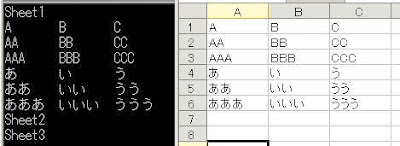Windowsを使っている人にとってはAppleは縁遠い存在になる。
iPhone、iPadくらいかも。
無線LANルーター、ブリッジはバッファローやアイオー、コレガになる。
NECとかも使うかもしれない。
でも、AppleにもWIFIルーターがある。
これといった特徴は無いが、50ユーザーまでの接続が可能になっている。
http://www.apple.com/jp/wifi/
普通の民生機は10台が目安になっているので、50台は、かなり使い勝手がある。
特に、iMacやiPhoneを使う人ならこちらが良いだろう。
Appleは使わないだろうと思ったが、この情報を知ってから、近い存在に感じた。
今年 最後の、個人的に良い情報でした。
2012/12/31
2012/12/27
15時間のベートーベンのアルバム
Big Beethoven Box、Amazon MP3にて
http://www.amazon.co.jp/dp/B00AOMB7YC/
価格:1,500円
今年の年末年始はこれで決まりだ!
日本ではレビューが無いので、.comで見てみる。
http://www.amazon.com/dp/B00AOMZHSO
String Quartet 15の第3ムーブメントが入ってないらしい。
トラック84と97が同じ曲らしい。
というか、ほかにも間違いがあるらしい。
日本のamazonも同じなのか?
まぁ、そのうち修正してくれるんだろう。
個人的には、いろんなベートーベンの曲が聴けるので満足です。
http://www.amazon.co.jp/dp/B00AOMB7YC/
価格:1,500円
収録時間: 15:29:23
今年の年末年始はこれで決まりだ!
日本ではレビューが無いので、.comで見てみる。
http://www.amazon.com/dp/B00AOMZHSO
String Quartet 15の第3ムーブメントが入ってないらしい。
トラック84と97が同じ曲らしい。
というか、ほかにも間違いがあるらしい。
日本のamazonも同じなのか?
まぁ、そのうち修正してくれるんだろう。
個人的には、いろんなベートーベンの曲が聴けるので満足です。
2012/12/06
bloggerのオフィシャルのfacebookシェアボタンが表示されない
オフィシャルの共有ボタンが表示されないときがある。
対策は下記。
1)レイアウトから共有ボタンを表示するように設定
2)class='post-footer-line post-footer-line-3'の場所に下記コードを追加
<div class='post-share-buttons'><b:include data='post' name='shareButtons'/></div>
追加例)※post-footer-line post-footer-line-2でも可能かも?
<div class='post-footer-line post-footer-line-3'/>
<div class='post-share-buttons'><b:include data='post' name='shareButtons'/></div>
</div>
参考サイト
Official Sharing Buttons on Blogger Blogger Plugins様
http://www.bloggerplugins.org/2010/06/official-sharing-buttons-on-blogger.html
こんな感じで、無事に共有ボタンが表示されました。
自動的に<div class='post-share-buttons'><b:include data='post' name='shareButtons'/></div>を
挿入してくれない、bloggerの動作エラーなのかもしれません。
原因は不明です。
----------これ以下詳細です-----------
bloggerのレイアウトの投稿の編集に共有の設定がある。
しかし、共有を表示する設定にしても、表示されない場合がある。
原因は不明だ。
たぶん、旧インターフェースでいじったのがダメだったのか?
対策として、下記の方法で強制的にコードで表示させる方法が可能だった。
Official Sharing Buttons on Blogger Blogger Plugins様
http://www.bloggerplugins.org/2010/06/official-sharing-buttons-on-blogger.html
方法は下記。
1)テンプレートのHTML編集でウィジェットの展開を表示。
2)下記のコードを探す。
<p class='post-footer-line post-footer-line-3'>
または
<div class='post-footer-line post-footer-line-3'>
3)みつけたコードの直下に下記コードを追加
<div class='post-share-buttons'><b:include data='post' name='shareButtons'/></div>
例)こんな感じになるときもあります。
<div class='post-footer-line post-footer-line-3'>
<div class='post-share-buttons'><b:include data='post' name='shareButtons'/></div>
</div>
これで例のボタンが表示されます。
Google+ボタンについて、「レイアウト」で共有を追加するのが簡単みたいです。
対策は下記。
1)レイアウトから共有ボタンを表示するように設定
2)class='post-footer-line post-footer-line-3'の場所に下記コードを追加
<div class='post-share-buttons'><b:include data='post' name='shareButtons'/></div>
追加例)※post-footer-line post-footer-line-2でも可能かも?
<div class='post-footer-line post-footer-line-3'/>
<div class='post-share-buttons'><b:include data='post' name='shareButtons'/></div>
</div>
参考サイト
Official Sharing Buttons on Blogger Blogger Plugins様
http://www.bloggerplugins.org/2010/06/official-sharing-buttons-on-blogger.html
こんな感じで、無事に共有ボタンが表示されました。
自動的に<div class='post-share-buttons'><b:include data='post' name='shareButtons'/></div>を
挿入してくれない、bloggerの動作エラーなのかもしれません。
原因は不明です。
----------これ以下詳細です-----------
bloggerのレイアウトの投稿の編集に共有の設定がある。
しかし、共有を表示する設定にしても、表示されない場合がある。
原因は不明だ。
たぶん、旧インターフェースでいじったのがダメだったのか?
対策として、下記の方法で強制的にコードで表示させる方法が可能だった。
Official Sharing Buttons on Blogger Blogger Plugins様
http://www.bloggerplugins.org/2010/06/official-sharing-buttons-on-blogger.html
方法は下記。
1)テンプレートのHTML編集でウィジェットの展開を表示。
2)下記のコードを探す。
<p class='post-footer-line post-footer-line-3'>
または
<div class='post-footer-line post-footer-line-3'>
3)みつけたコードの直下に下記コードを追加
<div class='post-share-buttons'><b:include data='post' name='shareButtons'/></div>
例)こんな感じになるときもあります。
<div class='post-footer-line post-footer-line-3'>
<div class='post-share-buttons'><b:include data='post' name='shareButtons'/></div>
</div>
これで例のボタンが表示されます。
・・・そうなんです。Google+のボタンは表示されないんです・・・。
これを追加したいときは、さきほどのBlogger Pluginsさんの記事の続きを読めばできるのかもしれません。
やっていないので不明です。すみません・・・。
Google+ボタンについて、「レイアウト」で共有を追加するのが簡単みたいです。
結局は、「name='shareButtons'のコードを追加」して、「レイアウトの共有ボタン表示を追加」する
2重の設定を行えばOKなのだろと思います。
余計なコードの追加になるのかもしれませんが、とりあえず動けばOKってことで。
2012/12/05
ドメインは海外だといろいろとあり、安かった
ドメイン取得だとお名前.comはムームードメイン、ValueDomain。
あと、FC2ドメインとかもあったような?
(ValueDomainはGMO傘下になったので、お名前に吸収されるのか?)
海外だとGoDaddyなんかが有名なようだ。
円高なので日本より少し安くなる。
しかし、それ以上に無料で取得できたり、$1と格安だったりする。
今回はオーストラリアのドメイン取得会社が安いとの話しを聞いた。
asiaがau$1は安いと思う。たぶん1年間だけ?
個人的には、.comドメインしか持っていないので、そっちを移管してみた。
移管の際は、お名前でも280円とかのセールをやっているので、あんまり得では無いのかも。
(DNSはValueDomainの無料を使用中です。)
あまり詳しく書かないのは、ちょっと不安だからです。
ドメインの料金ってこんなに安いはずは無いけど、なんでこの価格でやるのだろうか?
キャンペーン価格と思いきや、結構 前からやっていて、終わる気配が無い。
1月になれば終わるんだろうか?
終わって相場の価格になってくれれば安心できるけど、ちょっと不安です・・・。
あと、FC2ドメインとかもあったような?
(ValueDomainはGMO傘下になったので、お名前に吸収されるのか?)
海外だとGoDaddyなんかが有名なようだ。
円高なので日本より少し安くなる。
しかし、それ以上に無料で取得できたり、$1と格安だったりする。
今回はオーストラリアのドメイン取得会社が安いとの話しを聞いた。
asiaがau$1は安いと思う。たぶん1年間だけ?
個人的には、.comドメインしか持っていないので、そっちを移管してみた。
移管の際は、お名前でも280円とかのセールをやっているので、あんまり得では無いのかも。
(DNSはValueDomainの無料を使用中です。)
あまり詳しく書かないのは、ちょっと不安だからです。
ドメインの料金ってこんなに安いはずは無いけど、なんでこの価格でやるのだろうか?
キャンペーン価格と思いきや、結構 前からやっていて、終わる気配が無い。
1月になれば終わるんだろうか?
終わって相場の価格になってくれれば安心できるけど、ちょっと不安です・・・。
2012/11/27
FireBird2.5のODBCでUTF8の設定をしておこう
DBはUTF8を使いたいところ。
そこで、下記のようにデータベースを作った。
CREATE DATABASE 'localhost:c:\db\testzaiko.fdb'
USER 'testuser' PASSWORD 'password'
PAGE_SIZE = 8192 DEFAULT CHARACTER SET UTF8;
これでOKだと思い。テーブルをてきとうに作って、日本語をinsertした。
しかし、下記のエラーでレコードを登録できない。
SQL : [ODBC Firebird Driver][Firebird]Malformed string
そこで、下記のようにデータベースを作った。
CREATE DATABASE 'localhost:c:\db\testzaiko.fdb'
USER 'testuser' PASSWORD 'password'
PAGE_SIZE = 8192 DEFAULT CHARACTER SET UTF8;
これでOKだと思い。テーブルをてきとうに作って、日本語をinsertした。
しかし、下記のエラーでレコードを登録できない。
SQL : [ODBC Firebird Driver][Firebird]Malformed string
日本語を無くすと記録されるので、どこかのキャラクター設定と思った。
しかし、全然分からない・・・。
いろいろやってみること1時間。やっとわかったのが下記画面でした。
ODBCのsetupで「Character Set」をNONEのままにしていた。
これをUTF8に変更。
すると、日本語もレコードが通った。
ODBCドライバーを通せば何でもできるのだろうが、はまるときははまってしまう・・・。
動作環境
OS :WinXP32bit
DB :FireBird2.5
SQLのGUIツール :A5:SQL Mk-2
http://www.wind.sannet.ne.jp/m_matsu/developer/a5m2/
「そのほかのポイント的なこと」
DB :FireBird2.5
SQLのGUIツール :A5:SQL Mk-2
http://www.wind.sannet.ne.jp/m_matsu/developer/a5m2/
(1)idをオートインクリメントする」
createでsequenceで連番発生させる変数を指定する。
create sequence seq_id;
開始数値の変更
alter sequence seq_id restart with 0;
sequenceを削除する
drop sequence seq_id;
insert時にnext value for seq_id によって、連番が生成される。
例)
insert into table1(field1, field2) values(
next value for seq_id,
'test'
);
(2)データベースを任意のフォルダに作るときは、localhost:で指定。
※サーバーなら、IPアドレスを指定すれば良いと思います。
※日本語を扱うならCHARACTER SETの指定は必須!
CREATE DATABASE 'localhost:c:\db\testzaiko.fdb'
USER 'testuser' PASSWORD 'password'
PAGE_SIZE = 8192 DEFAULT CHARACTER SET UTF8;
(3)計算列がなぜかうまくいかない・・・。
ratio computed by ((aaa/bbb)*100) だと常に0になる。
ratio computed by ((aaa*100)/bbb) とすれば計算できた。基本はint型なのか?
2012/11/26
黒猫 SQL Studio NextでFireBirdを使ってみた
Excelで集計していたリストが1万件を超えるようになり、
そろそろデータベースへの移行をしなくてはならないかもしれない。
とりあえず、SQLiteは除外して、WinXp上のDBで簡単に使えそうなFirebirdを
GUIで使うことを調べた。
黒猫 SQL Studio Nextが凄いと思いました。
黒猫ソフトウェア工房 様
http://kuronekosoft.ewinds.net/
wikiはこちら:黒猫ソフトウェア工房 - Wiki
http://www37.atwiki.jp/kuronekosoft/
Firebirdの接続は下記の手順。wikiより抜粋。
1)FireBird用のODBCDriverをインストール
http://www.firebirdsql.org/en/odbc-driver/
Firebird_ODBC_2.0.1.152_Win32.exe
2)コマンドラインからFB本体のフォルダに移動。
3)gsecで、新規ユーザを登録。下記のような感じ。
C:\Program Files\Firebird\Firebird_2_5\bin>gsec -user sysdba -pass masterkey -ad
d testuser -pw password
※FBのsysdbaのデフォルトのパスワードは「masterkey」です。
4)プログラムからISQL Toolを起動して、下記のような感じでデータベースの作成を実行
SQL> create database 'fbtest.fdb' user 'testuser' password 'password';
5)下記手順にて、黒猫 SQL Studio NextからFBに接続する
■[データベース]-[ODBCアドミニストレータ]をクリックします。
■[ユーザーDSN]タブの[追加]ボタンをクリックします。
■ドライバの一覧から[ FireBird/Interbase(r) Driver ]を選択します。
■[完了]ボタンをクリックします。
■[Data Source Name]に任意の名前を入力します。
■[Database]ボックスに、データベースファイルのフルパスを入力します。
※リモートマシンにあるデータベースに接続するには、 HostName:C:\Database\Sample.gdb のように指定します。
■[Database Account]、[Password]を入力します。
■[Test connection]ボタンをクリックして、接続をテストします。
■[OK]ボタンをクリックします。
■[ODBCアドミニストレータ]を終了します。
■[データベース]-[データベースに接続]をクリックします。
■[ODBC接続]タブに切り替えます。
■作成したDSNを選択して[接続]ボタンをクリックします。
あとは、黒猫 SQL Studio NextのSQLから、テーブルの作成などをすれば良いと思います。
まだ簡単に使ってみただけですが、便利です!
Excelしか知らない作業者に伝えるには、GUIが一番良いと思います。
元がExcelデータなので、ExcelをJET OLEで接続するのが良いのか?
http://www37.atwiki.jp/kuronekosoft/pages/19.html
それともCSV出力して、XMLWizardを使うのも良いかも?
http://www.guacosoft.com/xmlwizard/
少し試してみようと思います。
そろそろデータベースへの移行をしなくてはならないかもしれない。
とりあえず、SQLiteは除外して、WinXp上のDBで簡単に使えそうなFirebirdを
GUIで使うことを調べた。
黒猫 SQL Studio Nextが凄いと思いました。
黒猫ソフトウェア工房 様
http://kuronekosoft.ewinds.net/
wikiはこちら:黒猫ソフトウェア工房 - Wiki
http://www37.atwiki.jp/kuronekosoft/
Firebirdの接続は下記の手順。wikiより抜粋。
1)FireBird用のODBCDriverをインストール
http://www.firebirdsql.org/en/odbc-driver/
Firebird_ODBC_2.0.1.152_Win32.exe
2)コマンドラインからFB本体のフォルダに移動。
3)gsecで、新規ユーザを登録。下記のような感じ。
C:\Program Files\Firebird\Firebird_2_5\bin>gsec -user sysdba -pass masterkey -ad
d testuser -pw password
※FBのsysdbaのデフォルトのパスワードは「masterkey」です。
4)プログラムからISQL Toolを起動して、下記のような感じでデータベースの作成を実行
SQL> create database 'fbtest.fdb' user 'testuser' password 'password';
5)下記手順にて、黒猫 SQL Studio NextからFBに接続する
■[データベース]-[ODBCアドミニストレータ]をクリックします。
■[ユーザーDSN]タブの[追加]ボタンをクリックします。
■ドライバの一覧から[ FireBird/Interbase(r) Driver ]を選択します。
■[完了]ボタンをクリックします。
■[Data Source Name]に任意の名前を入力します。
■[Database]ボックスに、データベースファイルのフルパスを入力します。
※リモートマシンにあるデータベースに接続するには、 HostName:C:\Database\Sample.gdb のように指定します。
■[Database Account]、[Password]を入力します。
■[Test connection]ボタンをクリックして、接続をテストします。
■[OK]ボタンをクリックします。
■[ODBCアドミニストレータ]を終了します。
■[データベース]-[データベースに接続]をクリックします。
■[ODBC接続]タブに切り替えます。
■作成したDSNを選択して[接続]ボタンをクリックします。
あとは、黒猫 SQL Studio NextのSQLから、テーブルの作成などをすれば良いと思います。
まだ簡単に使ってみただけですが、便利です!
Excelしか知らない作業者に伝えるには、GUIが一番良いと思います。
元がExcelデータなので、ExcelをJET OLEで接続するのが良いのか?
http://www37.atwiki.jp/kuronekosoft/pages/19.html
それともCSV出力して、XMLWizardを使うのも良いかも?
http://www.guacosoft.com/xmlwizard/
少し試してみようと思います。
2012/11/24
ポータブル的な仮想CDソフト:PortableWinCDEmu-3.4
ISOファイルを手軽にマウントしたいときはこのツールが便利かもしれない。
PortableWinCDEmu-3.4.exe
PortableWinCDEmu-3.4.exe
※更新されていないらしいので、バージョンは古い。
Win7 64bitで使ってみた。
実際には、ドライバーのインストールが必要になるので、管理者権限が必要になる。
mountボタンでisoを指定すれば、仮想ドライブが作成される。
Linuxの配布isoの中身を除くとき便利に使えそう。
2012/11/21
MacOSXでファイルの切り取り&貼り付け
ファイル選択>Command+C>該当フォルダを開く>Command+Opriont+V
Windowsではファイルの切り取り&貼り付けをショートカットキーで
行うことが多いと思う。
ファイル選択>Ctrl+C>該当フォルダを開く>Ctrl+C
MacOSだとこれができなかった。
というか、これはOSのポリシーの違いになる。
簡単にファイルの削除を行えないのが、MacOSのポリシーのようだ。
ファイル選択の状態で、Deleteキーを押してもゴミ箱に行かない。
良し悪しは問えない。
でも、MacOSでもファイルの切り取り&貼り付けはできる。
下記操作になる。
ファイル選択>Command+C>該当フォルダを開く>Command+Opriont+V
やっぱり、あれば便利に使えると思う。
MacOSだと、中指と人差し指でショートカットを押す。
Winだと、小指と人差し指。なんか慣れない・・・。
でも、決まった操作ならMacOSの方が楽に思える。やっぱりMacかな?
2012/11/18
英語と中国語のKingsoftOfficeは無料なのを知りました
機能限定版らしいが、英語&中国語のKingsoftOfficeは無料で使える。
http://www.kingsoftstore.com/kingsoft-office-freeware.html
KingsoftOffice日本語版をWin7で使っているが、MS-Officeとの互換性は非常に良い。
OpenOfficeを使うくらいなら、上記の英語版KingsoftOfficeでいいんじゃないかと思う。
もちろん、英語のままで使うことになります。
というか、アマゾンで日本語版が3,000円くらいで買えます。
英語版で不満なら、日本語版をオススメします。
http://www.amazon.co.jp/dp/B005K1T4VK
MacOSXでプリンタのデフォルトをモノクロ印刷に設定ができないのかな?
モノクロ印刷をデフォルトで設定できるんですが、すごい面倒・・・。
MacOSXは便利なのだろうけど、なぜかこういった抜けがあるのが不思議だ。
Macを使うくらいならカラー印刷が当たり前!的な発想なのだろうか?
Mac OS Xで印刷する際のモノクロ印刷の固定化方法 pcmaster様
http://d.hatena.ne.jp/pcmaster/20111203/p2
(1)http://localhost:631/ へブラウザでアクセス
(2)接続拒否される。「xxの設定をしてください」と表示される。
※確かxxは、「cupsctl WebInterface=yes」だったような気がします。忘れてしまいました。
(3)ターミナルを開いて、上記のコマンドを叩いて、CUPSへのアクセスを確保。
(4)再度 http://localhost:631/ へアクセス。今度は表示されます
これ以降はプリンタドライバーに応じて異なります。
私の場合は、「color」をクリックするとモノクロとカラーの設定が出ました。
あとは「set default」のボタンをクリックすると、パスワードダイアログが出ます。
パスワードの入力で設定が完了します。
「CUPS Web インターフェイス」? なんですかそれ?状態です。
しかも、コンソールでコマンドを叩かないと表示もできない。
ほかにも方法があるのでしょうか?こういった需要は無いのでしょうか?
Windowsだと結構 普通に使うけど、Macは違うのか・・・。
追加の参考リンク、英語サイトです。
CUPS ? Web Interface disabled It's All Mac-Ademic様
CUPSにアクセスするには、「cupsctl WebInterface=yes」でOKなようだ。
http://itsallmacademic.com/2012/09/15/cups-web-interface-disabled/
------
Macは全然使わないので、WEB情報で調べてみた。
上記について「macosx printer black default lion」とかでGoogle検索。
出てきた情報が古いし、少ない・・・。
おおよそのところでは、ドライバーによっては対応してたり、しなかったり。
2007年以前は可能だった、10.6以前は可能なはず、という情報もあったり。
OSバージョンやドライバーによって、印刷のデフォルトの設定方法は様々なようだ。
https://discussions.apple.com/thread/3565662?start=0&tstart=0
LionとMountainLionについては、CUPSインターフェースが見やすくなったらしい。
でも、ターミナルを開いて手打ちで「cupsctl WebInterface=yes」をしなければいけないようだ。
http://community.spiceworks.com/how_to/show/15962-setting-a-printer-to-default-to-b-w-in-mac-os-lion-an-mountain-lion
Macは使っていないので、さらに詳しい情報はこれからの人たちに期待します。
MacOSXは便利なのだろうけど、なぜかこういった抜けがあるのが不思議だ。
Macを使うくらいならカラー印刷が当たり前!的な発想なのだろうか?
Mac OS Xで印刷する際のモノクロ印刷の固定化方法 pcmaster様
http://d.hatena.ne.jp/pcmaster/20111203/p2
(1)http://localhost:631/ へブラウザでアクセス
(2)接続拒否される。「xxの設定をしてください」と表示される。
※確かxxは、「cupsctl WebInterface=yes」だったような気がします。忘れてしまいました。
(3)ターミナルを開いて、上記のコマンドを叩いて、CUPSへのアクセスを確保。
(4)再度 http://localhost:631/ へアクセス。今度は表示されます
これ以降はプリンタドライバーに応じて異なります。
私の場合は、「color」をクリックするとモノクロとカラーの設定が出ました。
あとは「set default」のボタンをクリックすると、パスワードダイアログが出ます。
パスワードの入力で設定が完了します。
「CUPS Web インターフェイス」? なんですかそれ?状態です。
しかも、コンソールでコマンドを叩かないと表示もできない。
ほかにも方法があるのでしょうか?こういった需要は無いのでしょうか?
Windowsだと結構 普通に使うけど、Macは違うのか・・・。
追加の参考リンク、英語サイトです。
CUPS ? Web Interface disabled It's All Mac-Ademic様
CUPSにアクセスするには、「cupsctl WebInterface=yes」でOKなようだ。
http://itsallmacademic.com/2012/09/15/cups-web-interface-disabled/
------
Macは全然使わないので、WEB情報で調べてみた。
上記について「macosx printer black default lion」とかでGoogle検索。
出てきた情報が古いし、少ない・・・。
おおよそのところでは、ドライバーによっては対応してたり、しなかったり。
2007年以前は可能だった、10.6以前は可能なはず、という情報もあったり。
OSバージョンやドライバーによって、印刷のデフォルトの設定方法は様々なようだ。
https://discussions.apple.com/thread/3565662?start=0&tstart=0
LionとMountainLionについては、CUPSインターフェースが見やすくなったらしい。
でも、ターミナルを開いて手打ちで「cupsctl WebInterface=yes」をしなければいけないようだ。
http://community.spiceworks.com/how_to/show/15962-setting-a-printer-to-default-to-b-w-in-mac-os-lion-an-mountain-lion
Macは使っていないので、さらに詳しい情報はこれからの人たちに期待します。
2012/11/09
噂で聞いた話し:iPhoneとAndroidのLTEは違う
各社ともに出ているLTEだが、iPhone5とAndroid端末では、
使われているLTEが異なる。iPhone5の方が使用可能な範囲が狭い。
単純に使用する周波数帯が異なるからみたいだ。
iPhone5はアメリカの周波数で、Androidは日本の周波数。
日本の周波数を使えるAndroidの方が、広い範囲でLTEを使用できる。
と言っても、どちらも持っていないので分からない。
そもそも、宮城県程度ではiPhone5を持っている人に会うことも少ない。
まして、au版のiPhone5なんて見たこともない。
しょせんはベストエフォーだし、LTEと言えどもそのうち遅くなってしまうだろう。
それでも、何となく憧れてしまう。
また、どうでもいいことだが、iPhoneって結構高い。
月額で最低8,000円くらいかかるそうだ。
私はauのAndroid端末を一括0円で購入したので、端末割引ありで4,200円くらい。
もっと安い人もいた。
iPhoneはお高いものだと思った。
使われているLTEが異なる。iPhone5の方が使用可能な範囲が狭い。
単純に使用する周波数帯が異なるからみたいだ。
iPhone5はアメリカの周波数で、Androidは日本の周波数。
日本の周波数を使えるAndroidの方が、広い範囲でLTEを使用できる。
と言っても、どちらも持っていないので分からない。
そもそも、宮城県程度ではiPhone5を持っている人に会うことも少ない。
まして、au版のiPhone5なんて見たこともない。
しょせんはベストエフォーだし、LTEと言えどもそのうち遅くなってしまうだろう。
それでも、何となく憧れてしまう。
また、どうでもいいことだが、iPhoneって結構高い。
月額で最低8,000円くらいかかるそうだ。
私はauのAndroid端末を一括0円で購入したので、端末割引ありで4,200円くらい。
もっと安い人もいた。
iPhoneはお高いものだと思った。
2012/11/05
ファイルをWindowsで分割して、MacOSで結合する
以前にも投稿したが、Windowsには標準でファイル分割命令が無い。
Windowsでのファイルの結合は、プロンプトのcopyで可能。
例)copy /b aaa.01 + aaa.02 aaa.zip
※ aaa.01とaaa.02をバイナリレベルで結合して、aaa.zipを生成する。
aaa.01~aaa.99みたいな連番なら、ワイルドカードを使用できる。
例)copy /b aaa.* aaa.zip
※aaa.01~aaa.99を結合して、aaa.zipを生成。
LinuxやMacosなら、コンソールからsplitで分割、catで結合ができる。
非常に簡単。
となると、「LinuxやMacOSで分割->Winで結合」は、すぐにできる。
しかし、逆の「Windowsで分割->LinuxやMacOSで結合」がちょっと面倒。
どうしようかと悩んだが、結局はLhazを使用した。
解凍用として、ほとんどのPCに入れてあります。
(ほかのソフトでも、バイナリレベルで分割できれば何でもOKなはずです。)
ファイルと分割サイズを指定すれば、.01、.02・・・、.batの分割ファイルを生成してくれます。
(.batはcopyコマンドのバッチファイルなので、Windowsなら使用可能。
LinuxやMacOSのときは、.batは削除しておく。)
これをMacOSの特定のフォルダに移動して、コンソールから「cat aaa.* > aaa.zip」で
結合できました。
ネットが使えない端末や、2GBを超えるファイルのときは便利に使えるのでは
ないのかなと思います。
Windowsでのファイルの結合は、プロンプトのcopyで可能。
例)copy /b aaa.01 + aaa.02 aaa.zip
※ aaa.01とaaa.02をバイナリレベルで結合して、aaa.zipを生成する。
aaa.01~aaa.99みたいな連番なら、ワイルドカードを使用できる。
例)copy /b aaa.* aaa.zip
※aaa.01~aaa.99を結合して、aaa.zipを生成。
LinuxやMacosなら、コンソールからsplitで分割、catで結合ができる。
非常に簡単。
となると、「LinuxやMacOSで分割->Winで結合」は、すぐにできる。
しかし、逆の「Windowsで分割->LinuxやMacOSで結合」がちょっと面倒。
どうしようかと悩んだが、結局はLhazを使用した。
解凍用として、ほとんどのPCに入れてあります。
(ほかのソフトでも、バイナリレベルで分割できれば何でもOKなはずです。)
ファイルと分割サイズを指定すれば、.01、.02・・・、.batの分割ファイルを生成してくれます。
(.batはcopyコマンドのバッチファイルなので、Windowsなら使用可能。
LinuxやMacOSのときは、.batは削除しておく。)
これをMacOSの特定のフォルダに移動して、コンソールから「cat aaa.* > aaa.zip」で
結合できました。
ネットが使えない端末や、2GBを超えるファイルのときは便利に使えるのでは
ないのかなと思います。
2012/11/01
サンクスでJCB商品券でAmazonギフト券を購入
この投稿の方法はできなくなりました。
2014年の2月ごろからできないとのツイッターが多いので、
サンクスの下記の項目かなと思います。
詳細は不明です。
でも、支払いの対応表にも記載がありましたので、規約が変わったのだと思います。
http://www.circleksunkus.jp/inquiry/faq/pay.html
------------
使えるようであまり使わないクレジット会社のギフトカードがあったりする。
2014年の2月ごろからできないとのツイッターが多いので、
サンクスの下記の項目かなと思います。
詳細は不明です。
でも、支払いの対応表にも記載がありましたので、規約が変わったのだと思います。
http://www.circleksunkus.jp/inquiry/faq/pay.html
------------
使えるようであまり使わないクレジット会社のギフトカードがあったりする。
最近のコンビニはクレカOKなので、食べ物の購入にギフトカードで払える。
でも、持ち歩く習慣が無いので残ってしまう。
非常にもったいない。
金券ショップで換金すれば、92%くらいで買い取ってくれるらしいが面倒。
そこで、噂に聞いていたAmazonギフト券の購入をやってみた。
何かしらの動機があると、すぐにやる気が出てくる。
とりあえず良くわからないが、サンクスに行った。
端末の右上のプリカを押して、次に左下のボタンを押すとAmazonのが出てきた。
3,000円を押すとレジに持っていくレシートが出てきた。
すぐにレジにむかい「JCBのギフトカードでお願いします」と言う。
即座に難色を示された。やっぱりダメ・・・?
10分くらいレジをいじっていたがなんだかダメっぽい・・・。
「たぶん、できるはずです。」と、もう一回お願いしてみた。
でも、時間がかかりそうなので、最後尾に並び直して再チャレンジ。
ちょうどベテランっぽい人も出勤してきた。
だが、たぶんできない、との回答。
じゃあ返品でいいかと思ったが、レシートには「返品不可」の文字が・・・。
ベテランの人も制服に着替えてレジに入ったので、そちらにお願いしてみた。
この方も難色をしめしたが、「とりあえず打ってみます」と言ってくれた。
ちょっと元気出てきた。
「これかなぁ?金券?」とか言いながら、ピッピッと電子音が鳴る。
客はいなくなった。私ひとりに3人でレジ打ち。
なんだか申し訳ないような気がして、こんなことやらなきゃ良かったとプチ反省気分に浸っていた。
・・・と、軽くしょぼくれてる私を尻目に電子音が鳴り、突然に「できた!」
その言葉を待っていたんだよ!
JCBギフトカード3,000円を支払って、会釈をしつつサンクスを後にした。
コンビニのバイトは大変だとつくづく思いました。
今日もありがとう!サンクスの店員さんたち!
写真のブツがそのときのアレです。
よく考えれば、JCBギフトカードをサンクスで普通に使えば良かったと思った。
ギフトカードをたくさんもらえるほど、裕福な生活していないし。
Amazonで本を買うときにでも使えればいいかな、と思います。
結果:仙台市某所のサンクスでは、JCBギフトカードでAmazonギフト券を購入できました。
2012/10/16
picasaWEBアルバムの画像のサイズをURLで指定
picasaの画像は、URLでリサイズできるのが非常に便利だ。
下記のように、写真の右下にリンクの生成ダイアログみたいなものがある。
元が800px以下の画像なので、最大サイズは下記のようなリンクになる。
URL内の「s800」がポイント。
https://blogger.googleusercontent.com/img/b/R29vZ2xl/AVvXsEidI8miSyNQRjM1EodK3nSSojf4XJ8WLFEZVCSJbIJ5IGAkxpvzsEWO3N3ZxDcC2DMwNfAbwB0BbFBnkCVD9iXEebux0uZ6A-sPLbjIhOJVraKKDRSUgTlt7BVKFwilWRQ0JnmqeNl6Qrw/s800/misdo_chair01.jpg
s800、s1600などで画像の最大幅を決定する。
横幅のときはwで、w800、w600。縦幅のときはhで、h800、h1600。
1~1600くらいまで、1px刻みで指定できるみたいです。
詳しくは、クリボウさんのブログをご参考にして下さい。
(クリボウさん、いつもありがとうございます!!)
http://www.kuribo.info/2008/01/blogger.html
http://www.kuribo.info/2010/10/blogger_10.html
追加として、オプション指定もできるらしいです。
Awesome Tips To Resize And Edit Images On Blogger & Picasa +HARISH,さん
http://www.way2blogging.org/2012/10/tips-to-resize-and-edit-images-on-blogger-picasa.html
たとえばクロッピング「c」。下記は「s300-c」。
ダイレクトリンクは「d」。s300-dとすると、ダウンロードのダイアログが表示されるらしいです。
さらに、「o」で再生ボタンの追加。
※下記画像は再生ボタンが付いているだけ、再生できません。
2012年11月ごろに、「-o」のオプションは使用できなくなりました。
いろいろと便利なpicasaWEBアルバムは使えそう!
(不明確な情報)
サイズはs2400など、1600を超える範囲でも使えるらしいです。
ただし、1px刻みではなく、特定のサイズのみ。
確認できていません。
下記のように、写真の右下にリンクの生成ダイアログみたいなものがある。
元が800px以下の画像なので、最大サイズは下記のようなリンクになる。
URL内の「s800」がポイント。
https://blogger.googleusercontent.com/img/b/R29vZ2xl/AVvXsEidI8miSyNQRjM1EodK3nSSojf4XJ8WLFEZVCSJbIJ5IGAkxpvzsEWO3N3ZxDcC2DMwNfAbwB0BbFBnkCVD9iXEebux0uZ6A-sPLbjIhOJVraKKDRSUgTlt7BVKFwilWRQ0JnmqeNl6Qrw/s800/misdo_chair01.jpg
s800、s1600などで画像の最大幅を決定する。
横幅のときはwで、w800、w600。縦幅のときはhで、h800、h1600。
1~1600くらいまで、1px刻みで指定できるみたいです。
詳しくは、クリボウさんのブログをご参考にして下さい。
(クリボウさん、いつもありがとうございます!!)
http://www.kuribo.info/2008/01/blogger.html
http://www.kuribo.info/2010/10/blogger_10.html
追加として、オプション指定もできるらしいです。
Awesome Tips To Resize And Edit Images On Blogger & Picasa +HARISH,さん
http://www.way2blogging.org/2012/10/tips-to-resize-and-edit-images-on-blogger-picasa.html
たとえばクロッピング「c」。下記は「s300-c」。
ダイレクトリンクは「d」。s300-dとすると、ダウンロードのダイアログが表示されるらしいです。
2012年11月ごろに、「-o」のオプションは使用できなくなりました。
いろいろと便利なpicasaWEBアルバムは使えそう!
(不明確な情報)
サイズはs2400など、1600を超える範囲でも使えるらしいです。
ただし、1px刻みではなく、特定のサイズのみ。
確認できていません。
2012/10/14
HTMLで半角は改行されない!CSSで半角を改行する
スマホ対応を考えて可変グリッドを使ってみた。
素晴らしい!それ以上言える言葉が見つかりませんでした。
簡単で機能充実しています。
可変グリッドレイアウトのjQueryプラグイン書いたよ Xluneさん
http://blog.xlune.com/2009/09/jqueryvgrid.html
これでちょっと困ったことが。
なぜか半角文字がwidthの指定の外に出てしまう・・・。
日本語はちゃんと折り返されているのに・・・。
調べてみると、「改行されないのがデフォルト」ということがわかりました。
全然知らなかった。
これには、cssで「word-break: break-all;」を付ければOKです。
ただし、chromeなどのブラウザでしか対応していないとのことらしいです。
とりあえず、Xluneさんのプラグインはすごすぎです!
素晴らしい!それ以上言える言葉が見つかりませんでした。
簡単で機能充実しています。
可変グリッドレイアウトのjQueryプラグイン書いたよ Xluneさん
http://blog.xlune.com/2009/09/jqueryvgrid.html
これでちょっと困ったことが。
なぜか半角文字がwidthの指定の外に出てしまう・・・。
日本語はちゃんと折り返されているのに・・・。
調べてみると、「改行されないのがデフォルト」ということがわかりました。
全然知らなかった。
これには、cssで「word-break: break-all;」を付ければOKです。
ただし、chromeなどのブラウザでしか対応していないとのことらしいです。
とりあえず、Xluneさんのプラグインはすごすぎです!
2012/10/01
AKEのNEC720202のExpressCardの転送速度
AKEのNEC720202のExpressCardの転送速度を測ってみた。
外観は下記のような感じです。
Lenovo Edge14 Windows7 64bitです。
プラネクスのPL-35STU3Vに、WesternDigitalのてきとうなSATAのHDDを入れてみた。
ドライバーは、3.0.16.0。
Crystalで測定して、Sequentialで50MB/sくらい。
同じものでUSB2のポートだと、Sequentialで30MB/sくらい。
微妙な結果でした。
値段が安いので、こんなもんだと思います。
Youtubeの投稿にも似たような結果のものがありました。
使う意味があるのだろうか・・・?
設定が悪いのかもしれません。
■USB3のポート
-----------------------------------------------------------------------
CrystalDiskMark 3.0.1 x64 (C) 2007-2010 hiyohiyo
Crystal Dew World : http://crystalmark.info/
-----------------------------------------------------------------------
* MB/s = 1,000,000 byte/s [SATA/300 = 300,000,000 byte/s]
Sequential Read : 50.578 MB/s
Sequential Write : 50.027 MB/s
Random Read 512KB : 28.390 MB/s
Random Write 512KB : 35.047 MB/s
Random Read 4KB (QD=1) : 0.526 MB/s [ 128.4 IOPS]
Random Write 4KB (QD=1) : 1.517 MB/s [ 370.3 IOPS]
Random Read 4KB (QD=32) : 0.592 MB/s [ 144.5 IOPS]
Random Write 4KB (QD=32) : 1.567 MB/s [ 382.6 IOPS]
■USB2のポート
-----------------------------------------------------------------------
CrystalDiskMark 3.0.1 x64 (C) 2007-2010 hiyohiyo
Crystal Dew World : http://crystalmark.info/
-----------------------------------------------------------------------
* MB/s = 1,000,000 byte/s [SATA/300 = 300,000,000 byte/s]
Sequential Read : 29.815 MB/s
Sequential Write : 23.727 MB/s
Random Read 512KB : 17.306 MB/s
Random Write 512KB : 23.712 MB/s
Random Read 4KB (QD=1) : 0.503 MB/s [ 122.8 IOPS]
Random Write 4KB (QD=1) : 1.624 MB/s [ 396.6 IOPS]
Random Read 4KB (QD=32) : 0.571 MB/s [ 139.4 IOPS]
Random Write 4KB (QD=32) : 1.616 MB/s [ 394.5 IOPS]
外観は下記のような感じです。
Lenovo Edge14 Windows7 64bitです。
プラネクスのPL-35STU3Vに、WesternDigitalのてきとうなSATAのHDDを入れてみた。
ドライバーは、3.0.16.0。
Crystalで測定して、Sequentialで50MB/sくらい。
同じものでUSB2のポートだと、Sequentialで30MB/sくらい。
微妙な結果でした。
値段が安いので、こんなもんだと思います。
Youtubeの投稿にも似たような結果のものがありました。
使う意味があるのだろうか・・・?
設定が悪いのかもしれません。
■USB3のポート
-----------------------------------------------------------------------
CrystalDiskMark 3.0.1 x64 (C) 2007-2010 hiyohiyo
Crystal Dew World : http://crystalmark.info/
-----------------------------------------------------------------------
* MB/s = 1,000,000 byte/s [SATA/300 = 300,000,000 byte/s]
Sequential Read : 50.578 MB/s
Sequential Write : 50.027 MB/s
Random Read 512KB : 28.390 MB/s
Random Write 512KB : 35.047 MB/s
Random Read 4KB (QD=1) : 0.526 MB/s [ 128.4 IOPS]
Random Write 4KB (QD=1) : 1.517 MB/s [ 370.3 IOPS]
Random Read 4KB (QD=32) : 0.592 MB/s [ 144.5 IOPS]
Random Write 4KB (QD=32) : 1.567 MB/s [ 382.6 IOPS]
■USB2のポート
-----------------------------------------------------------------------
CrystalDiskMark 3.0.1 x64 (C) 2007-2010 hiyohiyo
Crystal Dew World : http://crystalmark.info/
-----------------------------------------------------------------------
* MB/s = 1,000,000 byte/s [SATA/300 = 300,000,000 byte/s]
Sequential Read : 29.815 MB/s
Sequential Write : 23.727 MB/s
Random Read 512KB : 17.306 MB/s
Random Write 512KB : 23.712 MB/s
Random Read 4KB (QD=1) : 0.503 MB/s [ 122.8 IOPS]
Random Write 4KB (QD=1) : 1.624 MB/s [ 396.6 IOPS]
Random Read 4KB (QD=32) : 0.571 MB/s [ 139.4 IOPS]
Random Write 4KB (QD=32) : 1.616 MB/s [ 394.5 IOPS]
2012/09/22
スパムメール:Gmail Inc.に選ばれた
Gmailに以下のメールが届いてました。
iPadをタダで配布するのに当選したとか。・・・どうみてもスパムです。
Fromは "GMAlL" <Notifications(at)Gmail.com>。でも送信元はjangomail.com。
そもそもGmail Inc.という会社は、Googleには無いのではないかと思う。
スパムメールも、いろいろな方法を思いつくのだな、と思いました。
参考のフォーラムの記事。
http://productforums.google.com/forum/#!topic/gmail/R6K2ZBhZRvU
iPadをタダで配布するのに当選したとか。・・・どうみてもスパムです。
Fromは "GMAlL" <Notifications(at)Gmail.com>。でも送信元はjangomail.com。
そもそもGmail Inc.という会社は、Googleには無いのではないかと思う。
スパムメールも、いろいろな方法を思いつくのだな、と思いました。
参考のフォーラムの記事。
http://productforums.google.com/forum/#!topic/gmail/R6K2ZBhZRvU
スピーカーの自作って出来るものなの?
10年前くらいまで、オーディオ用のスピーカーの自作が流行っていたらしい。
個人的にはあんまり興味の無い分野。
しかし、知人から長岡鉄男さんのスワンなるものを聞いて作ってみたくなった。
画像で見ると、すごい面白い形をしている。
どんな音がするのか興味が湧く。
ところが、Amazonでも図面の掲載された本が手に入らない・・・。
というかプレミアがついている・・・。
とりあえず図書館で予約しておいた。
その間に、関連書を読んでみたが、スワンには特定のスピーカーユニットが必要なそうだ。
どんなユニットでも良いわけではない。
そもそも、ユニットに合わせた箱(エンクロージャー)を作る。
これがオーディオ用のスピーカーの肝心なことらしい。
全然さっぱり分からないが、スワンは図面があっても作れないことが分かった。
そこで、FE83Enというユニットならヨドバシで手に入るので、
フラミンゴにすることにしようかと考えていた。
ところで、こういったスピーカーは、バックローデットホーン、BH型と呼ばれるらしい。
フラミンゴにこだわらなくても、BHスピーカーは作れるらしい。
しかし、8cmのFE83Enでは低音が弱いらしい。
そもそも、低音を出すには、口径の大きなユニットを使うのが当たり前らしい。
それなら、FE83Enで製作できるスピーカーはないのか?と思い、探してみたら、
偶然に大地さんのブログを見つけた。
SlowLifeをたのしむ 大地さん
http://trackback.blogsys.jp/livedoor/koubekuraji/3549380
とりあえず「何かスゴイ!」と思った。
こちらはBHではなく、バフレフ型のFDBRスピーカーなるものらしい。
構造がBHに比べて簡単だが、十分に低音が出るらしい。
漏斗やパイプを組み合わせてあるのも、非常に面白い。
一番おもしろいのが、製作者の大地さんの試行錯誤のプロセスだ。
本当に、8cmのユニットを使いこなしてやろうという、強い意気込みを感じる。
読んでいるだけで、その作業している姿が思い浮かぶようだった。
ブログが読んでいて面白い!
自分でも、FDBRやTFDBRのスピーカーを作ってみようと思う。
BHは構造が複雑で、素人の私には難しそうだ・・・。
FDBRの方が単純だと言っても、おそらく失敗するだろう。
だが、そこが自主制作の楽しみだ。
スピーカーは買えば良い物が手に入るだろうと思う。
ショッピングの楽しみも良いが、製作する楽しみは、また格別だろうと思う。
想像すると楽しくなってくる。
個人的にはあんまり興味の無い分野。
しかし、知人から長岡鉄男さんのスワンなるものを聞いて作ってみたくなった。
画像で見ると、すごい面白い形をしている。
どんな音がするのか興味が湧く。
ところが、Amazonでも図面の掲載された本が手に入らない・・・。
というかプレミアがついている・・・。
とりあえず図書館で予約しておいた。
その間に、関連書を読んでみたが、スワンには特定のスピーカーユニットが必要なそうだ。
どんなユニットでも良いわけではない。
そもそも、ユニットに合わせた箱(エンクロージャー)を作る。
これがオーディオ用のスピーカーの肝心なことらしい。
全然さっぱり分からないが、スワンは図面があっても作れないことが分かった。
そこで、FE83Enというユニットならヨドバシで手に入るので、
フラミンゴにすることにしようかと考えていた。
ところで、こういったスピーカーは、バックローデットホーン、BH型と呼ばれるらしい。
フラミンゴにこだわらなくても、BHスピーカーは作れるらしい。
しかし、8cmのFE83Enでは低音が弱いらしい。
そもそも、低音を出すには、口径の大きなユニットを使うのが当たり前らしい。
それなら、FE83Enで製作できるスピーカーはないのか?と思い、探してみたら、
偶然に大地さんのブログを見つけた。
SlowLifeをたのしむ 大地さん
http://trackback.blogsys.jp/livedoor/koubekuraji/3549380
とりあえず「何かスゴイ!」と思った。
こちらはBHではなく、バフレフ型のFDBRスピーカーなるものらしい。
構造がBHに比べて簡単だが、十分に低音が出るらしい。
漏斗やパイプを組み合わせてあるのも、非常に面白い。
一番おもしろいのが、製作者の大地さんの試行錯誤のプロセスだ。
本当に、8cmのユニットを使いこなしてやろうという、強い意気込みを感じる。
読んでいるだけで、その作業している姿が思い浮かぶようだった。
ブログが読んでいて面白い!
自分でも、FDBRやTFDBRのスピーカーを作ってみようと思う。
BHは構造が複雑で、素人の私には難しそうだ・・・。
FDBRの方が単純だと言っても、おそらく失敗するだろう。
だが、そこが自主制作の楽しみだ。
スピーカーは買えば良い物が手に入るだろうと思う。
ショッピングの楽しみも良いが、製作する楽しみは、また格別だろうと思う。
想像すると楽しくなってくる。
2012/09/15
アメリカの青汁は効くと思う:アメージンググラス
知人からピュアシナジーをすすめられた。青汁の超強化版みたいなものらしい。
何かいろんなものが入っているらし。
(詳しく知りたい人は検索して下さい。)
経過を省くと、「アメリカの青汁はイイ!」と感じた。
アメージンググラス(AmazingGrass)が良かった。
すすめられたときは、ピュアシナジーのお試し版が1,000円くらいで売られていた。
飲んでみてすごく元気な感じではないが、なぜか疲れにくくて、だるさが少なくなった。
せっかくだし、続けてみようかと思ったが、通常価格が高くて断念・・・。
なんでピュアシナジーは、あんなにも高いのだろうか?
それから数ヶ月。仕事の疲れで、どうにも疲労感が取れなくなった。
前回のお試し版は友人にあげてしまった。
WEBで調べてみて、アメージンググラスってのが人気らしいことを知った。
しかし、日本では売ってない。
なぜ!と思ったが、iHerbというサイトでなら買えるらしい。
(詳しくは、ゴジッポさんの下記のサイトを読んでみてください。)
iHerb生活 ゴジッポさん
http://www.everyday-iherb.com/tag/%E3%82%A2%E3%83%A1%E3%83%BC%E3%82%B8%E3%83%B3%E3%82%B0%E3%83%BB%E3%82%B0%E3%83%A9%E3%82%B9/
(はじめてiHerbで買うときクーポンコードを入れると安くなります。)
iHerbにて、さっそく注文して、佐川で5日くらいで届いた。
付属のスプーン1杯で、粉を水で溶いて飲む。
まずくはないが、きな粉みたいな味だった。
飲んで翌日から、疲れがとれてきたような感じだった。
数日続けただけで何か調子が回復してきた。
やっぱり、青汁はすごかった。というか、作ったアメリカ人は偉い!
30代になる前に、こういうのを飲むべき。
日本にはこういうのって無いのかと、残念に思う。
サプリは飲んでおけって、誰かが教えてくれれば良かったのに。
本当に必要な物は、簡単に知ることはできない。
自分で求めて、調べて、試してみた、やっと得ることができる思う。
体調が悪いときは病院もいいけど、民間の商品も調べてみるべき、と思いました。
(追加情報)
アメージンググラスを飲んで、体調が良くなるというわけでは無かった。
また、体調を崩した・・・。
しかし、消化器官の調子が良い気がする。便通がとても良い!
不規則な生活が続くときは、消化器官が調子悪くなって、食欲も減退する。
こういったときに、青汁系の飲み物が何かに作用して、体調を整えてくれるのかもしれない。
何かいろんなものが入っているらし。
(詳しく知りたい人は検索して下さい。)
経過を省くと、「アメリカの青汁はイイ!」と感じた。
アメージンググラス(AmazingGrass)が良かった。
すすめられたときは、ピュアシナジーのお試し版が1,000円くらいで売られていた。
飲んでみてすごく元気な感じではないが、なぜか疲れにくくて、だるさが少なくなった。
せっかくだし、続けてみようかと思ったが、通常価格が高くて断念・・・。
なんでピュアシナジーは、あんなにも高いのだろうか?
それから数ヶ月。仕事の疲れで、どうにも疲労感が取れなくなった。
前回のお試し版は友人にあげてしまった。
WEBで調べてみて、アメージンググラスってのが人気らしいことを知った。
しかし、日本では売ってない。
なぜ!と思ったが、iHerbというサイトでなら買えるらしい。
(詳しくは、ゴジッポさんの下記のサイトを読んでみてください。)
iHerb生活 ゴジッポさん
http://www.everyday-iherb.com/tag/%E3%82%A2%E3%83%A1%E3%83%BC%E3%82%B8%E3%83%B3%E3%82%B0%E3%83%BB%E3%82%B0%E3%83%A9%E3%82%B9/
(はじめてiHerbで買うときクーポンコードを入れると安くなります。)
iHerbにて、さっそく注文して、佐川で5日くらいで届いた。
付属のスプーン1杯で、粉を水で溶いて飲む。
まずくはないが、きな粉みたいな味だった。
飲んで翌日から、疲れがとれてきたような感じだった。
数日続けただけで何か調子が回復してきた。
やっぱり、青汁はすごかった。というか、作ったアメリカ人は偉い!
30代になる前に、こういうのを飲むべき。
日本にはこういうのって無いのかと、残念に思う。
サプリは飲んでおけって、誰かが教えてくれれば良かったのに。
本当に必要な物は、簡単に知ることはできない。
自分で求めて、調べて、試してみた、やっと得ることができる思う。
体調が悪いときは病院もいいけど、民間の商品も調べてみるべき、と思いました。
(追加情報)
アメージンググラスを飲んで、体調が良くなるというわけでは無かった。
また、体調を崩した・・・。
しかし、消化器官の調子が良い気がする。便通がとても良い!
不規則な生活が続くときは、消化器官が調子悪くなって、食欲も減退する。
こういったときに、青汁系の飲み物が何かに作用して、体調を整えてくれるのかもしれない。
今更ながらAndroid端末でFMラジオを聞いた
radikoを使えばラジオを聞けた、知らなかった。
でも、ラジオNIKKEIとか地元のAM局しか聴けない・・・。
せめてアベレイジを聴ければ。
結果 東京のFM局なら聴けるらしいので、razikoをやってみた。
とりあえずNHK-FMで満足できたのでOK。
(地元のローカルFMは聴けないがちょっと残念)
【ちょっと困ったこと】
サードパーティのapkのインストールが必要となるが、
なぜか「インストール」ボタンが押せなかった・・・。
「キャンセル」は押せた。
調べてみると、ScreenFilterを使っていると押せないことが分かった。
ファイラーからapkをクリックすれば、無事にインストールができた。
でも、ラジオNIKKEIとか地元のAM局しか聴けない・・・。
せめてアベレイジを聴ければ。
結果 東京のFM局なら聴けるらしいので、razikoをやってみた。
とりあえずNHK-FMで満足できたのでOK。
(地元のローカルFMは聴けないがちょっと残念)
【ちょっと困ったこと】
サードパーティのapkのインストールが必要となるが、
なぜか「インストール」ボタンが押せなかった・・・。
「キャンセル」は押せた。
調べてみると、ScreenFilterを使っていると押せないことが分かった。
ファイラーからapkをクリックすれば、無事にインストールができた。
2012/08/23
A-Driveってどうなの?
オンラインストレージで50GBもの大容量のA-Drive。
使ってみた。1日使ったがFree版は私には合わなかった。
アップロードはパソコンなら簡単。
ブラウザへのドラッグ&ドロップで可能。
フォルダごとのアップロードも、JAVAを使用すればできる。
これが意外と便利。
10分くらい操作が無いとすぐにログアウトします。
セキュリティ的には良いと思える。
ただし、毎回 数字の認証があるので面倒かも。
ダウンロードが面倒だった・・・。
JAVAアプレットが起動しない。
ファイルを一個ずつ手動でダウンロードになる。
これは面倒だった。
有料版なら使い勝手が良さそう。
でも、dropboxの5GBですら使いきれていないので、そこまでは・・・。
個人的にはa-driveはすごく良くできたシステムだと思う。
しかし、Free版ではそれほど便利ではない。
有料版を使うことを前提とすれば、使えるサービスだと思う。
最低プランの年額比較
使える機能が全然異なるので、単純比較はできないが、金額で比較。
Adriveも悪くないように思える。
使ってみた。1日使ったがFree版は私には合わなかった。
アップロードはパソコンなら簡単。
ブラウザへのドラッグ&ドロップで可能。
フォルダごとのアップロードも、JAVAを使用すればできる。
これが意外と便利。
10分くらい操作が無いとすぐにログアウトします。
セキュリティ的には良いと思える。
ただし、毎回 数字の認証があるので面倒かも。
ダウンロードが面倒だった・・・。
JAVAアプレットが起動しない。
ファイルを一個ずつ手動でダウンロードになる。
これは面倒だった。
有料版なら使い勝手が良さそう。
でも、dropboxの5GBですら使いきれていないので、そこまでは・・・。
個人的にはa-driveはすごく良くできたシステムだと思う。
しかし、Free版ではそれほど便利ではない。
有料版を使うことを前提とすれば、使えるサービスだと思う。
最低プランの年額比較
使える機能が全然異なるので、単純比較はできないが、金額で比較。
Adriveも悪くないように思える。
後発のGoogleDriveの価格設定が、競合を狙っているようにも思える。
Adrive:50GB:$69.50
Dropbox:100GB:$99.0
SugarSync:30GB:5,250円 ※紹介されれば+9.5GB
GoogleDrive:100 GB:$59.88=$4.99x12 ※年額プラン無し
※2012/08/23時点
かつてのホスティングサービスに似ている。
タブレット端末やブロードバンドの普及により、クラウドストレージも
当たり前のようになっていくのだろうと思う。
※kingsoftのK-driveも使ってみました。
ブラウザベースでは、閲覧のみにした方が良さそうです。
ただし、Dropbox、SugarsyncのブラウザのUIが優秀すぎるだけかもしれません。
※kingsoftのK-driveも使ってみました。
ブラウザベースでは、閲覧のみにした方が良さそうです。
ただし、Dropbox、SugarsyncのブラウザのUIが優秀すぎるだけかもしれません。
2012/08/10
windows7の軽量mp3プレーヤー:AIMP3
Win7用のmp3プレーヤーを探してみる。
LilithPlayerがWin7の64bitで動かないので断念。
CoolPayerは、日本語がプレイリストで文字化けしてしまう。
Win7の64bitだと難しいのだろうと思ったがAIMP3がなかなか良かった。
読み方は知らないが、ロシア製らしい。
AIMP3
http://aimp.ru/
画面は下記のような感じ。ちょっとゴテゴテしているかも?
メモリも15~22MBくらいの使用量。
しかし、タスクバーに納めればスッキリ軽量。
この状態なら5~8MB以内の使用量に収まる。
LilithPlayerがWin7の64bitで動かないので断念。
CoolPayerは、日本語がプレイリストで文字化けしてしまう。
Win7の64bitだと難しいのだろうと思ったがAIMP3がなかなか良かった。
読み方は知らないが、ロシア製らしい。
AIMP3
http://aimp.ru/
画面は下記のような感じ。ちょっとゴテゴテしているかも?
メモリも15~22MBくらいの使用量。
しかし、タスクバーに納めればスッキリ軽量。
この状態なら5~8MB以内の使用量に収まる。
本来は、WASAPIという高音質で聴く音楽プレーヤーらしいので、すごく高機能。
いろんな設定項目があります。
しかし、再生リストの使い方さえ覚えれば、それだけで十分。
Win7の64bitでも動くし、軽量なのがすばらしいです!
この点だけでもオススメします。
2012/08/01
楽天カードの海外旅行保険の条件の謎
クレジットカードには、たいてい海外旅行保険とかがついている。
病気の治療費や、盗難の補償の保険が無料で付帯する。
しかし、カードによっていろいろなものがある。
適用の条件もある。
2012/07/31での楽天カードの保険適用条件は、以下となる。
■ご注意
1.
楽天カードは、日本を出国する以前に、公共交通乗用具(*1)または募集型企画旅行(*2)の料金を楽天カードで支払った場合(補償期間/日本を出発してから3ヶ月後の午後12時までの旅行期間)に限り、海外旅行傷害保険が付帯されます。
*1 公共交通乗用具とは
航空法、鉄道事業法、道路運送法に基づき、それぞれの事業を行う機関によって運用される航空機、電車、船舶、バス、タクシーなどをいいます。(当該旅行のために乗用するものに限ります)。
*2 募集型企画旅行とは
"旅行会社が旅行者の募集のためにあらかじめ、旅行の目的地及び日程、旅行者が提供を受けることができる運送又は宿泊のサービス内容並びに旅行者が旅行会社に支払うべき旅行代金の額を定めた旅行に関する計画を作成し、これにより実施する旅行をいいます。詳しくは旅行代理店にご確認下さい。(引受保険会社:三井住友海上火災保険株式会社)
出国する前に、電車やバスを楽天カードで支払うこと。
・・・これは、どのような場合になるのか。さっぱり思いつかなかった。
企画旅行なら、楽天トラベルのようなものから応募して、カード支払いにすれば良い。
そうなると、企画以外の旅行はどうなるのか?
JRは楽天カードは使えないだろうから、タクシーでカード払いができる車を使うくらいか。
海外旅行するときは、クレジットカードの保険の適用条件に気をつけよう。
3枚くらいは持っていたほうが良いだろうと思う。
病気の治療費や、盗難の補償の保険が無料で付帯する。
しかし、カードによっていろいろなものがある。
適用の条件もある。
2012/07/31での楽天カードの保険適用条件は、以下となる。
■ご注意
1.
楽天カードは、日本を出国する以前に、公共交通乗用具(*1)または募集型企画旅行(*2)の料金を楽天カードで支払った場合(補償期間/日本を出発してから3ヶ月後の午後12時までの旅行期間)に限り、海外旅行傷害保険が付帯されます。
*1 公共交通乗用具とは
航空法、鉄道事業法、道路運送法に基づき、それぞれの事業を行う機関によって運用される航空機、電車、船舶、バス、タクシーなどをいいます。(当該旅行のために乗用するものに限ります)。
*2 募集型企画旅行とは
"旅行会社が旅行者の募集のためにあらかじめ、旅行の目的地及び日程、旅行者が提供を受けることができる運送又は宿泊のサービス内容並びに旅行者が旅行会社に支払うべき旅行代金の額を定めた旅行に関する計画を作成し、これにより実施する旅行をいいます。詳しくは旅行代理店にご確認下さい。(引受保険会社:三井住友海上火災保険株式会社)
出国する前に、電車やバスを楽天カードで支払うこと。
・・・これは、どのような場合になるのか。さっぱり思いつかなかった。
企画旅行なら、楽天トラベルのようなものから応募して、カード支払いにすれば良い。
そうなると、企画以外の旅行はどうなるのか?
JRは楽天カードは使えないだろうから、タクシーでカード払いができる車を使うくらいか。
海外旅行するときは、クレジットカードの保険の適用条件に気をつけよう。
3枚くらいは持っていたほうが良いだろうと思う。
2012/07/28
LinuxをUSB起動でインストールするソフト
CDやDVDから起動するLinuxをLiveCDと呼ぶらしい。
USBから起動するならLiveUSBとなるらしい。
LiveCDの良い所は、インストール作業不要で手軽に使えること。
たいていのデスクトップPCは、CDは読めるようになっている。
しかし、ノートPCだと、光学ドライブが無いものもある。
そうなると、LiveUSBの出番になる。
LiveUSBは、LiveCDのisoデータをUSBに書き込み作業が必要となる。
これは面倒なのだが、専用のソフトがある。
下記の3つをあげてみる。
■Universal USB Installer
■UNetbootin
■LinuxLive USB Creator
私の設定が悪いのかもしれないが、全体的にwindows7の64bitでは動作しなかった。
途中でインストールエラーとなってしまった。
XP32bitの場合は、すんなりとLiveUSBを作成できた。
正直なところ、現状ではLiveCDで十分なので、これらのソフトの使い道はわからない。
だが、光学ドライブが無いノートPCが増える中、何か動きがあるだろう。
個人的には、iPadやAndroid端末でLiveUSBが使えれば面白いだろうと思う。
「ハードディスク/HDDを消去するLiveUSB」
題名とは違うのですが、本命はこちらです。
Darik's Boot and Nuke 、略してDBAN。
USBメモリにインストールすれば、HDD消去のみのLinuxが起動します。
いろいろな方法で、HDDのデータを復旧しづらいように消去してくれます。
詳しくは下記をお読みください。
ハードディスクを完全消去する「DBAN」のインストールと使い方
http://sourceforge.jp/magazine/09/10/07/0859247
最新バージョンではなく、1.0.7のdban-1.0.7_i386.exeになります。
http://sourceforge.net/projects/dban/files/dban/dban-1.0.7/
もちろん、Ubuntuが起動するなら、shredをかければいいのですが、
DBANはデータ消去専用なため、起動も速く、操作も簡単です。
HDD廃棄の際に、重宝しました。
Windowsマシンだろうが、Macマシンだろうが、最後に頼るのはLinuxなのだと強く感じました。
本当に求められているOSとは、MacintoshやWindows3.1なのかもしれない。
日本で、NECのPC-98があれだけ広まったのは、完成度が高かったからかもしれない。
私たちはすでに、パソコンOSの完成形を知っているのかも?
iOSやWindowsを操作していると、MS-DOSのとっつきにくいが、確実な動作が良かったように
思えてしまう。
こんなこと言っても、タブレット端末が流行する世間では通用しないだろう。
USBから起動するならLiveUSBとなるらしい。
LiveCDの良い所は、インストール作業不要で手軽に使えること。
たいていのデスクトップPCは、CDは読めるようになっている。
しかし、ノートPCだと、光学ドライブが無いものもある。
そうなると、LiveUSBの出番になる。
LiveUSBは、LiveCDのisoデータをUSBに書き込み作業が必要となる。
これは面倒なのだが、専用のソフトがある。
下記の3つをあげてみる。
■Universal USB Installer
■UNetbootin
■LinuxLive USB Creator
私の設定が悪いのかもしれないが、全体的にwindows7の64bitでは動作しなかった。
途中でインストールエラーとなってしまった。
XP32bitの場合は、すんなりとLiveUSBを作成できた。
正直なところ、現状ではLiveCDで十分なので、これらのソフトの使い道はわからない。
だが、光学ドライブが無いノートPCが増える中、何か動きがあるだろう。
個人的には、iPadやAndroid端末でLiveUSBが使えれば面白いだろうと思う。
「ハードディスク/HDDを消去するLiveUSB」
題名とは違うのですが、本命はこちらです。
Darik's Boot and Nuke 、略してDBAN。
USBメモリにインストールすれば、HDD消去のみのLinuxが起動します。
いろいろな方法で、HDDのデータを復旧しづらいように消去してくれます。
詳しくは下記をお読みください。
ハードディスクを完全消去する「DBAN」のインストールと使い方
http://sourceforge.jp/magazine/09/10/07/0859247
最新バージョンではなく、1.0.7のdban-1.0.7_i386.exeになります。
http://sourceforge.net/projects/dban/files/dban/dban-1.0.7/
もちろん、Ubuntuが起動するなら、shredをかければいいのですが、
DBANはデータ消去専用なため、起動も速く、操作も簡単です。
HDD廃棄の際に、重宝しました。
Windowsマシンだろうが、Macマシンだろうが、最後に頼るのはLinuxなのだと強く感じました。
本当に求められているOSとは、MacintoshやWindows3.1なのかもしれない。
日本で、NECのPC-98があれだけ広まったのは、完成度が高かったからかもしれない。
私たちはすでに、パソコンOSの完成形を知っているのかも?
iOSやWindowsを操作していると、MS-DOSのとっつきにくいが、確実な動作が良かったように
思えてしまう。
こんなこと言っても、タブレット端末が流行する世間では通用しないだろう。
2012/07/27
中国の郵便を追跡するなら17track.net、世界対応
中国郵便の追跡システムは使いづらい。
そんなときは17track.netを使ってみよう。
簡単に追跡結果をしることができる。
http://www.17track.net/IndexEn.html
画像のnumbersに追跡番号を入れて、Trackボタンを押すだけ。
とは、言っても、中国郵便だと追跡できないときが多かったりします・・・。
目安程度に。
そんなときは17track.netを使ってみよう。
簡単に追跡結果をしることができる。
http://www.17track.net/IndexEn.html
画像のnumbersに追跡番号を入れて、Trackボタンを押すだけ。
とは、言っても、中国郵便だと追跡できないときが多かったりします・・・。
目安程度に。
facebookのページの作成は一番下の目立たない場所にある
facebookではページというものが作成できる。
アカウントとはまた別に、何かをテーマとしたアカウントを作るようなものだ。
テーマは何でも良いので、企業ページやファンページが多いようだ。
その、ページを作成するためのリンク場所がすごくわかりづらい場所にある。
ここです。
と言っても、見たことがないかもしれない。
自分のウォール(タイムライン)の一番下にある。
ログインしてすぐの一番下にもあるが、下に行こうとすると、友達のアクティビティが
次々に表示されて邪魔をする。
なんでこんな場所に置いたのか、全然わからない。
アプリの中にでも入れておけばいいと思った。
世界的に見ると、facebookはGoogle+に押され気味であるとも聞く。
当初は酷評だったGoogle+は、ユーザの意見を取り入れて改善した結果なのだろう。
ユーザー・インターフェースの大切さを感じたような気がする。
使いやすさと多機能であることの両立は、非常に難しいのだと思う。
アカウントとはまた別に、何かをテーマとしたアカウントを作るようなものだ。
テーマは何でも良いので、企業ページやファンページが多いようだ。
その、ページを作成するためのリンク場所がすごくわかりづらい場所にある。
ここです。
と言っても、見たことがないかもしれない。
自分のウォール(タイムライン)の一番下にある。
ログインしてすぐの一番下にもあるが、下に行こうとすると、友達のアクティビティが
次々に表示されて邪魔をする。
なんでこんな場所に置いたのか、全然わからない。
アプリの中にでも入れておけばいいと思った。
世界的に見ると、facebookはGoogle+に押され気味であるとも聞く。
当初は酷評だったGoogle+は、ユーザの意見を取り入れて改善した結果なのだろう。
ユーザー・インターフェースの大切さを感じたような気がする。
使いやすさと多機能であることの両立は、非常に難しいのだと思う。
2012/07/25
ミスドの椅子
ミスタードーナツの椅子は、堅くて座り辛いイメージがあった。
そのため、あんまり行ってなかった。
先日 久々に行ってみたら、椅子が変わっていた。
コーヒーは、すごく美味しいわけではないが、雰囲気が良かった。
食事は雰囲気も含まれるものだ。
マクドやモスやドトールみたいな場所に慣れていると、雰囲気の違いに
躊躇するが、ぼんやり座っていれば、なごんでくる。
そのため、あんまり行ってなかった。
先日 久々に行ってみたら、椅子が変わっていた。
コーヒーは、すごく美味しいわけではないが、雰囲気が良かった。
食事は雰囲気も含まれるものだ。
マクドやモスやドトールみたいな場所に慣れていると、雰囲気の違いに
躊躇するが、ぼんやり座っていれば、なごんでくる。
2012/07/23
幸せである状態とは、考察
理想があり、現実があり。現実が理想に収まる部分が幸福と感じる。
私自信はそのように思える。
だから、環境を認識する能力が向上すると、幸せも増える。
同じように、幸せで無い部分も増える。
この理想とは、いつ、どこで形づくられるものなのだろうか?
学校における、カリキュラム課程なのかもしれない。
集団で過ごす、何となくルールある組織に属していること。
これが人間にとって最大の幸せなのかもしれない。
理解出来る得るルールが、現実の環境であれば、幸福範囲に中でしか行動しない。
やることすべてが幸せなのだ。
幸せとは何かは知らない。
でも、幸せである状況を作り出す方法は知っている。
納期に終われず、ぼんやりと川辺で過ごしたり、寝そべったり。
それだけでも幸福になれる。
私自信はそのように思える。
だから、環境を認識する能力が向上すると、幸せも増える。
同じように、幸せで無い部分も増える。
この理想とは、いつ、どこで形づくられるものなのだろうか?
学校における、カリキュラム課程なのかもしれない。
集団で過ごす、何となくルールある組織に属していること。
これが人間にとって最大の幸せなのかもしれない。
理解出来る得るルールが、現実の環境であれば、幸福範囲に中でしか行動しない。
やることすべてが幸せなのだ。
幸せとは何かは知らない。
でも、幸せである状況を作り出す方法は知っている。
納期に終われず、ぼんやりと川辺で過ごしたり、寝そべったり。
それだけでも幸福になれる。
2012/07/19
CSSの一つだけ大事なこと?
「特別に指定したいときはid」「大雑把に指定したいときはclass」
※初心者のアドバイスなので真に受けないでくだしさい。
class、id、要素とかにcssを適用すると、なんだかごちゃごちゃになって上手くいかない・・・。
優先順位なるものがあるそうだ。
そして、classとidは使い分けるものなのだそうだ。
そんなことも知らずにやってました・・・。
div.headerとdiv#headerとp#headerとa#headerがごちゃごちゃになっていたり、
ひどいものです。本当にダメ。
とりあえず下記を読んで、「特別なときはid」「大きく指定するときはclass」と
自分なりに決めました。
http://www.mdn.co.jp/di/articles/517/?page=4
というのも、a要素をclassで入れ子になって指定すると、どうしても
一番下の行の指定しか認識されないことが多くて・・・。
上手くいってるのと、全然ダメなのと、区別がつきませんでした。
idを使えば、思ったとおりに指定できました。
まだまだ未熟です・・・。勉強が足りませんでした。
CSSをしっかり知るなら、高橋さんのWebデザインレシピがオススメです。
CSSでレイアウトするなら絶対覚えておきたいブロックレベル要素のクセとかいろいろ
http://webdesignrecipes.com/css-blocklevel-elements/
CSSの全体的な開設は、MDNのサイトが良さそうです。
今度こそ挫折しない! CSS入門 MDNより
http://www.mdn.co.jp/di/articles/517/?page=1
※初心者のアドバイスなので真に受けないでくだしさい。
class、id、要素とかにcssを適用すると、なんだかごちゃごちゃになって上手くいかない・・・。
優先順位なるものがあるそうだ。
そして、classとidは使い分けるものなのだそうだ。
そんなことも知らずにやってました・・・。
div.headerとdiv#headerとp#headerとa#headerがごちゃごちゃになっていたり、
ひどいものです。本当にダメ。
とりあえず下記を読んで、「特別なときはid」「大きく指定するときはclass」と
自分なりに決めました。
http://www.mdn.co.jp/di/articles/517/?page=4
というのも、a要素をclassで入れ子になって指定すると、どうしても
一番下の行の指定しか認識されないことが多くて・・・。
上手くいってるのと、全然ダメなのと、区別がつきませんでした。
idを使えば、思ったとおりに指定できました。
まだまだ未熟です・・・。勉強が足りませんでした。
CSSをしっかり知るなら、高橋さんのWebデザインレシピがオススメです。
CSSでレイアウトするなら絶対覚えておきたいブロックレベル要素のクセとかいろいろ
http://webdesignrecipes.com/css-blocklevel-elements/
CSSの全体的な開設は、MDNのサイトが良さそうです。
今度こそ挫折しない! CSS入門 MDNより
http://www.mdn.co.jp/di/articles/517/?page=1
2012/07/10
coreserverでSQLite3の暗号化が使えなかった・・・
というか、SQLite3の暗号化に対応しているサーバーは少ないらしい。
実用的ではない、という理由らしいです。
そう言われてみれば、そうなんだろうな、と思いました。
サーバーに余計な負荷をかけたくないし、そこまでするならMysqlでも使いなさいと。
http://www.php.net/manual/ja/sqlite3.construct.php
bohwaz 16-May-2011 10:59
$encryption_key and all encryption features will be enabled only if the SQLite encryption module is installed. It's a proprietary, costly module. So if it's not present, supplying an encryption key will have absolutely no effect.
.htaccessに下記を追加すれば、xxx.phpがphp5.3のcgiで動作する。
<Files xxx.php>
AddHandler application/x-httpd-php53cgi .php
<Files>
そして、下記でopenすれば、SQLite3を扱える。
$db = new SQLite3('mysqlitedb.db');
SQLiteはcsvと違って、簡単にクエリで値を呼び出せるのが便利だ。
でも、WEB上にアップするときは、暗号化しておきたい。
ただし、あくまでもphpで動くものだ。
やっぱりMysqlなどの専用DBを使うべきなのだと思う。
でも、やっぱり、SQLiteは便利だと思う。
実用的ではない、という理由らしいです。
そう言われてみれば、そうなんだろうな、と思いました。
サーバーに余計な負荷をかけたくないし、そこまでするならMysqlでも使いなさいと。
http://www.php.net/manual/ja/sqlite3.construct.php
bohwaz 16-May-2011 10:59
$encryption_key and all encryption features will be enabled only if the SQLite encryption module is installed. It's a proprietary, costly module. So if it's not present, supplying an encryption key will have absolutely no effect.
.htaccessに下記を追加すれば、xxx.phpがphp5.3のcgiで動作する。
<Files xxx.php>
AddHandler application/x-httpd-php53cgi .php
<Files>
そして、下記でopenすれば、SQLite3を扱える。
$db = new SQLite3('mysqlitedb.db');
SQLiteはcsvと違って、簡単にクエリで値を呼び出せるのが便利だ。
でも、WEB上にアップするときは、暗号化しておきたい。
ただし、あくまでもphpで動くものだ。
やっぱりMysqlなどの専用DBを使うべきなのだと思う。
でも、やっぱり、SQLiteは便利だと思う。
2012/07/09
WindowsXPで任意のファイルを作成
アプリ開発でテストファイルが欲しいときがある。
たいていは、以前つかったファイルを使い回しするが、手元に無いときがある。
そんなときは、簡単に作ることができた。
巨大なサイズのファイルを簡単に作る方法
http://www.atmarkit.co.jp/fwin2k/win2ktips/243largefile/largefile.html
XP以降のコマンドプロンプトで10MBのファイルを作るには、下記を打てば作成される。
fsutil file createnew c:\testimage.jpg 10485760
Windows7だと管理者として実行する必要があるので、
アクセサリのコマンドプロンプトから、右クリックで「管理者として実行」を選ぶ必要がある。
ぴったりサイズのファイルがあると何かと便利。
たいていは、以前つかったファイルを使い回しするが、手元に無いときがある。
そんなときは、簡単に作ることができた。
巨大なサイズのファイルを簡単に作る方法
http://www.atmarkit.co.jp/fwin2k/win2ktips/243largefile/largefile.html
XP以降のコマンドプロンプトで10MBのファイルを作るには、下記を打てば作成される。
fsutil file createnew c:\testimage.jpg 10485760
Windows7だと管理者として実行する必要があるので、
アクセサリのコマンドプロンプトから、右クリックで「管理者として実行」を選ぶ必要がある。
ぴったりサイズのファイルがあると何かと便利。
2012/07/04
SugarSyncとDropboxの比較、2012/07/04時点
スマートフォンを持ったなら、とりあえず入れておきたいのが
SugarSyncシュガーシンクかDropboxドロップボックスのオンラインストレージ。
これがあれば、写真や動画をWEB上に自動保存できるので、
友達に見せるときも、仕事のやりとりや個人の記録にも非常に便利です。
では、どっちがいいのかと言われると、それぞれに良いところがあると思います。
現時点で無料版について、個人的な所感を比較して書いてみます。
(端末はWindowsとAndroidのため、Appleの人はちょっと違うと思います・・・。)
※招待ボーナスに追加情報を入れました。
無料版のSugarSyncが32GBまで、Dropboxは16GBまで。
それと、招待ボーナスの反映は、SugarSyncは条件厳し目で30時間以内くらい。
Dropboxは条件緩めで、即座に反映されます。
(とりあえずの初見)
理由は下記に述べます。あくまでも個人的な感想です。
(1)無料での開始時点の保存容量
■SugarSync:5GB
■Dropbox:2GB
圧倒的にSugarSyncの勝ちです。
無料の容量だけ重視するなら、SugarSync一択です!
考える必要無し!でも、初心者の方は次も読んで下さい。
(2)パソコンでの使い勝手
■SugarSync:高機能!でも、設定がいろいろあって、何か面倒くさい・・・。
■Dropbox:簡単にすぐに終わる!だけど、機能が少ない・・・。
パソコンに自信が無いならDropboxの方が良いと思います。
個人的な感想では、SugarSyncは少しだけ機能が多いため、慣れていないと不便だと思います。
はじめてのオンラインストレージなら、Dropboxをオススメします!
チャレンジしたいなら、SugarSyncを!
(3)スマートフォン(Android2.3)の使い勝手
■SugarSync:画面にいろいろ表示されて、何か面倒くさい・・・。共有できない。
■Dropbox:簡単にすぐに終わる!設定は少ない。共有できない。
どちらも共有できないので、機能はほぼ同じ。閲覧とアップロード、ダウンロードのみ。
すぐに簡単に使いたいのであれば、Dropboxをオススメします。
(4)招待ボーナス
■SugarSync:+500MB、上限32GB
■Dropbox:現時点では+500MB、上限16GB
2012/07/04時点ではどちらも同じ。ただしDropboxには上限がある。
たくさん招待するつもりなら、SugarSync一択!
(5)スペシャルボーナス
■SugarSync:最初のミッションで少し増える。イベント的なものは無いと思います
■Dropbox:最初のミッションで少し増える。イベントで増量あり!
Dropboxは、DropboxQuestやベータテストで増量サービスをたまにやっています。
イベントが好きなら、Dropbox一択。
(まとめ)個人で使うには、結局どっちがいいの?
「まずは、Dropbox。次に、SugarSync。」
Androidやパソコンで、Dropboxを使って、オンラインストレージに慣れてみる。
そして、慣れてきたらSugarSyncをメインに使う。Dropboxはサブに使う。
たまに、「SugarSync入れたけど使い方分からない・・・。」と知人より言われますので、
今回の記事を書いてみました。
「慣れるまではDropboxにして下さい!」とお願いしても、容量が大きい方を選んでしまうようです。
Dropboxを使っている人からは、あんまり質問されることはなかったので。
この記事では、どちらが優れているかを言いたいのではなく、スマートフォンの初心者は
Dropboxからはじめて下さい、と言いたいだけです。
慣れてしまえば、どちらも便利に使えることが分かるはずだと思います。
本当に便利です!
やっぱり、パソコンでもスマートフォンでも、オンラインストレージは非常に便利です。
しかし、どんなものでもすぐに使いこなすことは困難だと思います。
達成したい目標は何なのか?
やりたいことを見定めれば、必要な道具も決まってくることだろうと思います。
下記リンクより申し込むと500MB増量できます。
・・・と、とりあえず、しめておきます。
もし、たくさん保存したいなら、A-Driveが50GBまで無料で使えます。
ただし、パソコン限定&英語の説明だけだと思います。
個人的には、前に作ったSkyDriveの25GBで十分足りています。現在は7GB。
また、N ドライブも30GBを無料かつ、スマートフォンからも使えます。
しかし、これらのサービスは、イマイチ慣れていないので紹介しませんでした。
アクセス速度は、前述の2つよりもちょっと遅い感じだと思います。
そして、会社など複数のチームの使うには、それなりの差があることは、また次回に。
有料ユーザーには、また違う使い勝手が存在するみたいです。
うちも会社で使って欲しいです・・・。
過去の履歴も残してくれるなんて便利すぎるサービスです。
追加情報
資本形態の違いについて。
■SugarSync:BBソフトサービス株式会社、ソフトバンクの100%子会社
■Dropbox:Dropbox Inc、いろんなとこから出資を受けているベンチャー企業
しらなかったけど、SugarSyncが日本で躍進したのは、ソフトバンクとの提携によるものが大きいと思われる。
※BonoもDropboxに出資している。
※Dropboxのアプリがソフトバンクとソニー・エリクソンの端末に組込まれる協約があったらしいが、
実現しているのでしょうか?
サーバーについて
■SugarSyncは、自社サーバーを運営。
■Dropboxは、AmzonのS3サービスで運営。だったような・・・。
下記にて、さらに追加情報を加えました。
ご家庭にネットがあるなら、NASを外部からアクセスするのもアリなのかもしれません。
外付け1TBのHDDが自由に使えれば、かなり便利だと思います。
2013/01/05時点でのSugarSyncとDropboxの比較とその他
http://nokoshitamono.blogspot.jp/2013/01/20130105sugarsyncdropbox.html
SugarSyncシュガーシンクかDropboxドロップボックスのオンラインストレージ。
これがあれば、写真や動画をWEB上に自動保存できるので、
友達に見せるときも、仕事のやりとりや個人の記録にも非常に便利です。
では、どっちがいいのかと言われると、それぞれに良いところがあると思います。
現時点で無料版について、個人的な所感を比較して書いてみます。
(端末はWindowsとAndroidのため、Appleの人はちょっと違うと思います・・・。)
※招待ボーナスに追加情報を入れました。
無料版のSugarSyncが32GBまで、Dropboxは16GBまで。
それと、招待ボーナスの反映は、SugarSyncは条件厳し目で30時間以内くらい。
Dropboxは条件緩めで、即座に反映されます。
(とりあえずの初見)
理由は下記に述べます。あくまでも個人的な感想です。
(1)無料での開始時点の保存容量
■SugarSync:5GB
■Dropbox:2GB
圧倒的にSugarSyncの勝ちです。
無料の容量だけ重視するなら、SugarSync一択です!
考える必要無し!でも、初心者の方は次も読んで下さい。
(2)パソコンでの使い勝手
■SugarSync:高機能!でも、設定がいろいろあって、何か面倒くさい・・・。
■Dropbox:簡単にすぐに終わる!だけど、機能が少ない・・・。
パソコンに自信が無いならDropboxの方が良いと思います。
個人的な感想では、SugarSyncは少しだけ機能が多いため、慣れていないと不便だと思います。
はじめてのオンラインストレージなら、Dropboxをオススメします!
チャレンジしたいなら、SugarSyncを!
(3)スマートフォン(Android2.3)の使い勝手
■SugarSync:画面にいろいろ表示されて、何か面倒くさい・・・。共有できない。
■Dropbox:簡単にすぐに終わる!設定は少ない。共有できない。
どちらも共有できないので、機能はほぼ同じ。閲覧とアップロード、ダウンロードのみ。
すぐに簡単に使いたいのであれば、Dropboxをオススメします。
(4)招待ボーナス
■SugarSync:+500MB、上限32GB
■Dropbox:現時点では+500MB、上限16GB
2012/07/04時点ではどちらも同じ。ただしDropboxには上限がある。
たくさん招待するつもりなら、SugarSync一択!
(5)スペシャルボーナス
■SugarSync:最初のミッションで少し増える。イベント的なものは無いと思います
■Dropbox:最初のミッションで少し増える。イベントで増量あり!
Dropboxは、DropboxQuestやベータテストで増量サービスをたまにやっています。
イベントが好きなら、Dropbox一択。
(まとめ)個人で使うには、結局どっちがいいの?
「まずは、Dropbox。次に、SugarSync。」
Androidやパソコンで、Dropboxを使って、オンラインストレージに慣れてみる。
そして、慣れてきたらSugarSyncをメインに使う。Dropboxはサブに使う。
たまに、「SugarSync入れたけど使い方分からない・・・。」と知人より言われますので、
今回の記事を書いてみました。
「慣れるまではDropboxにして下さい!」とお願いしても、容量が大きい方を選んでしまうようです。
Dropboxを使っている人からは、あんまり質問されることはなかったので。
この記事では、どちらが優れているかを言いたいのではなく、スマートフォンの初心者は
Dropboxからはじめて下さい、と言いたいだけです。
慣れてしまえば、どちらも便利に使えることが分かるはずだと思います。
本当に便利です!
やっぱり、パソコンでもスマートフォンでも、オンラインストレージは非常に便利です。
しかし、どんなものでもすぐに使いこなすことは困難だと思います。
達成したい目標は何なのか?
やりたいことを見定めれば、必要な道具も決まってくることだろうと思います。
下記リンクより申し込むと500MB増量できます。
・・・と、とりあえず、しめておきます。
もし、たくさん保存したいなら、A-Driveが50GBまで無料で使えます。
ただし、パソコン限定&英語の説明だけだと思います。
個人的には、前に作ったSkyDriveの25GBで十分足りています。現在は7GB。
また、N ドライブも30GBを無料かつ、スマートフォンからも使えます。
しかし、これらのサービスは、イマイチ慣れていないので紹介しませんでした。
アクセス速度は、前述の2つよりもちょっと遅い感じだと思います。
そして、会社など複数のチームの使うには、それなりの差があることは、また次回に。
有料ユーザーには、また違う使い勝手が存在するみたいです。
うちも会社で使って欲しいです・・・。
過去の履歴も残してくれるなんて便利すぎるサービスです。
追加情報
資本形態の違いについて。
■SugarSync:BBソフトサービス株式会社、ソフトバンクの100%子会社
■Dropbox:Dropbox Inc、いろんなとこから出資を受けているベンチャー企業
しらなかったけど、SugarSyncが日本で躍進したのは、ソフトバンクとの提携によるものが大きいと思われる。
※BonoもDropboxに出資している。
※Dropboxのアプリがソフトバンクとソニー・エリクソンの端末に組込まれる協約があったらしいが、
実現しているのでしょうか?
サーバーについて
■SugarSyncは、自社サーバーを運営。
■Dropboxは、AmzonのS3サービスで運営。だったような・・・。
下記にて、さらに追加情報を加えました。
ご家庭にネットがあるなら、NASを外部からアクセスするのもアリなのかもしれません。
外付け1TBのHDDが自由に使えれば、かなり便利だと思います。
2013/01/05時点でのSugarSyncとDropboxの比較とその他
http://nokoshitamono.blogspot.jp/2013/01/20130105sugarsyncdropbox.html
2012/07/01
WordPress3.4.1をcoreserverにインストールと試用
WordPress3.4.1をcoreserverにインストール。
インストールはwp-config.phpの設定のみで簡単に終わった。
しかし、特殊なサーバーなので、セーフモードで引っかかる。
全部cgiにするとダメになるらしいので、特定のファイルのみcgiモードに。
occieyさんのブログを参考にさせていただきました。
wordpress coreserver セーフモードで画像編集ができない時の対処法
http://www.occiey.com/blog/web/782/trackback/
下記をそのまま.htaccessにコピペしました。
----------------------
# 画像・ファイルアップロード
<files async-upload.php>
AddHandler application/x-httpd-phpcgi .php
</files>
# プラグイン・テーマ 新規インストール/アップグレード
<Files update.php>
AddHandler application/x-httpd-phpcgi .php
</Files>
# 本体アップグレード
<Files update-core.php>
AddHandler application/x-httpd-phpcgi .php
</Files>
# メディア画像編集
<Files admin-ajax.php>
AddHandler application/x-httpd-phpcgi .php
</Files>
# プラグインの削除
<Files plugins.php>
AddHandler application/x-httpd-phpcgi .php
</Files>
# プラグインのインストール
<Files plugin-install.php>
AddHandler application/x-httpd-phpcgi .php
</Files>
インストールはwp-config.phpの設定のみで簡単に終わった。
しかし、特殊なサーバーなので、セーフモードで引っかかる。
全部cgiにするとダメになるらしいので、特定のファイルのみcgiモードに。
occieyさんのブログを参考にさせていただきました。
wordpress coreserver セーフモードで画像編集ができない時の対処法
http://www.occiey.com/blog/web/782/trackback/
下記をそのまま.htaccessにコピペしました。
----------------------
# 画像・ファイルアップロード
<files async-upload.php>
AddHandler application/x-httpd-phpcgi .php
</files>
# プラグイン・テーマ 新規インストール/アップグレード
<Files update.php>
AddHandler application/x-httpd-phpcgi .php
</Files>
# 本体アップグレード
<Files update-core.php>
AddHandler application/x-httpd-phpcgi .php
</Files>
# メディア画像編集
<Files admin-ajax.php>
AddHandler application/x-httpd-phpcgi .php
</Files>
# プラグインの削除
<Files plugins.php>
AddHandler application/x-httpd-phpcgi .php
</Files>
# プラグインのインストール
<Files plugin-install.php>
AddHandler application/x-httpd-phpcgi .php
</Files>
----------------------
問題なく動いている。
coreserverだが、軽快に動くWordPressにちょっと驚く。
サーバーがよくなったのか?WordPressが良くなったのか?
gpEASYを使いたかったが、何か調子が悪いのでWordPressに乗り換え。
coreserverでもそんなに遅くないので、これでいいのかな、と思う。
とりあえず、これで使ってみよう。
問題なく動いている。
coreserverだが、軽快に動くWordPressにちょっと驚く。
サーバーがよくなったのか?WordPressが良くなったのか?
gpEASYを使いたかったが、何か調子が悪いのでWordPressに乗り換え。
coreserverでもそんなに遅くないので、これでいいのかな、と思う。
とりあえず、これで使ってみよう。
2012/06/30
facebookのノートに画像を追加できない、2012/06/30
現在のところ、facebookのノートから、IE8、chrome、palemoon、Operaで画像と追加できない。
(2012/06/30現在)
facebookの提案のボタンから不具合を送っておいた。
7/5からタイムライン表示になるので、それに合わせて改善されるのだろうか?
ちょっと待ってみようと思う。
ノートでブログみたいなのをやってみたい。
(2012/06/30現在)
facebookの提案のボタンから不具合を送っておいた。
7/5からタイムライン表示になるので、それに合わせて改善されるのだろうか?
ちょっと待ってみようと思う。
ノートでブログみたいなのをやってみたい。
アルバムがあるので、「写真をインポート」がグレーにならないはず。
とりあえず、改善を期待する。
2012/06/26
gpEASYをcoreserverにインストールする
gpEASYがcoreserverでインストールできなかった。
3.0も2.4もダメ。
やったことは以下の2つ。何が足りないのか。
1).httaccessにはsafemodeについての下記の記述を追加
AddHandler application/x-httpd-phpcgi .php
「インストール」をクリックすると、「No input file specified」と出る。
フォーラムを見てもよく分からなかった。
3.0も2.4もダメ。
やったことは以下の2つ。何が足りないのか。
1).httaccessにはsafemodeについての下記の記述を追加
AddHandler application/x-httpd-phpcgi .php
「インストール」をクリックすると、「No input file specified」と出る。
フォーラムを見てもよく分からなかった。
だめもとでPHP4で動かしてみた。するとインストールが完了した!
coreseverで、gpEASY2.4のインストール方法。
1)gpEASYのファイルを解凍してアップロード
2)dataディレクトリを777に変更
3).httaccessに次を追加。 AddHandler application/x-httpd-php4cgi .php
これでインストールはできるはず。
1)gpEASYのファイルを解凍してアップロード
2)dataディレクトリを777に変更
3).httaccessに次を追加。 AddHandler application/x-httpd-php4cgi .php
これでインストールはできるはず。
ただし、PHP4のため脆弱性などのリスクはよくわかりません・・・。
追加情報
なぜか「編集」が全く動作しない・・・。
There was an error・・・とのダイアログ表示。
やっぱり、php4ではダメなのかも。
追加情報
なぜか「編集」が全く動作しない・・・。
There was an error・・・とのダイアログ表示。
やっぱり、php4ではダメなのかも。
2012/06/16
Buffalo無線LAN機での失敗:ブリッジモードではハブポートを使ってみる
Buffaloの無線LANが使えなくなる失敗をしてしまった。
普通通りに使えていたのだが、なぜか急にSSIDが見えなくなる不具合が発生。
無線LANのIPにpingも通らない。
でも、無線LANのハブポートにケーブルでつなぐと、ネットに繋がる。
無線LANの動作だけ誤作動しているようだ。
3台のノートPCの無線LANで、同時に同じ現象が起こるので、親機に問題があると思った。
ファームウェアのバージョンアップを行ったが、症状は改善されない。
iPadやiPhone、Android端末も増えたし、負荷を処理しきれないのか?
ルーターとしても使っていたので、別に有線ルーターを購入。
無線LANをブリッジモードに変更した。
そして、DHCPサーバーを有線ルーターのみに切り替え。
しかし、1日に数回はSSIDが見られなくなる症状は続く。
再起動する、初期化する、チャンネルを変える、倍速モードの帯域を変える、
ntpの時刻取得を手動にするなどやってみたが、変わらず・・・。
困った。
Buffaloの相談窓口に電話してみた。
http://buffalo.jp/toiawase/free.html
待つこと10分でオペレータにつながった。
SSIDが見えなくなる症状と、今までの対処方法を伝えた。
オペレーターの方も困ったようだが、1つだけ対処策を教えてもらった。
無線LANをつなぐポートを、インターネットポートではなく、ハブポートを使うこと。
ブリッジモードのときには、インターネットポートもハブポートになるらしいが、
挙動がおかしいとの報告もあがっているらしいとの情報。
そして、とりあえず、もう一回初期化して、設定をし直して、上図のようにハブポートと
有線ルーターつないだ。
何となく問題は起きていないようだ。
今後も様子を観察しておこう。
ネットワークはハマるとすごく大変だと実感した・・・。
普通通りに使えていたのだが、なぜか急にSSIDが見えなくなる不具合が発生。
無線LANのIPにpingも通らない。
でも、無線LANのハブポートにケーブルでつなぐと、ネットに繋がる。
無線LANの動作だけ誤作動しているようだ。
3台のノートPCの無線LANで、同時に同じ現象が起こるので、親機に問題があると思った。
ファームウェアのバージョンアップを行ったが、症状は改善されない。
iPadやiPhone、Android端末も増えたし、負荷を処理しきれないのか?
ルーターとしても使っていたので、別に有線ルーターを購入。
無線LANをブリッジモードに変更した。
そして、DHCPサーバーを有線ルーターのみに切り替え。
しかし、1日に数回はSSIDが見られなくなる症状は続く。
再起動する、初期化する、チャンネルを変える、倍速モードの帯域を変える、
ntpの時刻取得を手動にするなどやってみたが、変わらず・・・。
困った。
Buffaloの相談窓口に電話してみた。
http://buffalo.jp/toiawase/free.html
待つこと10分でオペレータにつながった。
SSIDが見えなくなる症状と、今までの対処方法を伝えた。
オペレーターの方も困ったようだが、1つだけ対処策を教えてもらった。
無線LANをつなぐポートを、インターネットポートではなく、ハブポートを使うこと。
ブリッジモードのときには、インターネットポートもハブポートになるらしいが、
挙動がおかしいとの報告もあがっているらしいとの情報。
そして、とりあえず、もう一回初期化して、設定をし直して、上図のようにハブポートと
有線ルーターつないだ。
何となく問題は起きていないようだ。
今後も様子を観察しておこう。
ネットワークはハマるとすごく大変だと実感した・・・。
2012/06/03
PHPでSQLのインジェクション対策の1個だけ守ること
PHPでSQLのDB操作なんてやったこと無い。
しかし、「インジェクション対策」なるものだけは聞いたことがある。
やらないと、DBを破壊されたりするからだ。
分かりそうなとこを調べてみた。
「ふっかつのじゅもんがちがいます。」withぬこさんの記事がすごく分かりやすかった。
http://d.hatena.ne.jp/ajiyoshi/20100409/1270809525
追加して「文字列結合でSQLを構築するな」も注意しよう。
こうしておけば、途中で「'」コーテーションや「#」などを入れられて、
不測のコードが実行されることは少なくなるのだろうと思う。
詳しくは、ockeghem(徳丸浩)の日記さんの下記の記事がまとまっている。
■「SQLインジェクション対策」でGoogle検索して上位15記事を検証した
http://d.hatena.ne.jp/ockeghem/20111109/p1
プリペアードの使い方はよく分からないが、下記のようなものらしい。
「?」の部分に変数がくるように割り当てるのだろうと思う。
$stmt = $mysqli->prepare("INSERT INTO CountryLanguage VALUES (?, ?, ?, ?)");
$stmt->bind_param('sssd', $code, $language, $official, $percent);
$code = 'DEU';
$language = 'Bavarian';
$official = "F";
$percent = 11.2;
$stmt->execute();
SQLite3のプリペアードについては、idocsq.netさんが詳しい。
http://idocsq.net/page/124
しかし、「インジェクション対策」なるものだけは聞いたことがある。
やらないと、DBを破壊されたりするからだ。
分かりそうなとこを調べてみた。
「ふっかつのじゅもんがちがいます。」withぬこさんの記事がすごく分かりやすかった。
http://d.hatena.ne.jp/ajiyoshi/20100409/1270809525
「単にプリペアドステートメントを使え」
よく分からないので、これだけを守ろう。追加して「文字列結合でSQLを構築するな」も注意しよう。
こうしておけば、途中で「'」コーテーションや「#」などを入れられて、
不測のコードが実行されることは少なくなるのだろうと思う。
詳しくは、ockeghem(徳丸浩)の日記さんの下記の記事がまとまっている。
■「SQLインジェクション対策」でGoogle検索して上位15記事を検証した
http://d.hatena.ne.jp/ockeghem/20111109/p1
プリペアードの使い方はよく分からないが、下記のようなものらしい。
「?」の部分に変数がくるように割り当てるのだろうと思う。
$stmt = $mysqli->prepare("INSERT INTO CountryLanguage VALUES (?, ?, ?, ?)");
$stmt->bind_param('sssd', $code, $language, $official, $percent);
$code = 'DEU';
$language = 'Bavarian';
$official = "F";
$percent = 11.2;
$stmt->execute();
SQLite3のプリペアードについては、idocsq.netさんが詳しい。
http://idocsq.net/page/124
2012/05/13
Windows7でiMacみたいなフォント表示にする
Windowsと言えば、何かフォントが汚いと感じたりする。
iMacやUbuntuを使用した後のがっかり感は格別だったりする。
それに対応するのがgdi++.dllだった。
でも32bitで動作しないので、gdippやezgdiがある。
やってみようと思っていたが、何か面倒くさそうなのでやったことが無かった。
今回 窓の杜さんやMoongiftさんで、Mactypeの紹介記事を見たので、何となくやってみた。
(特に、Moongiftさんの「試そう!」の言葉に惹かれてしまった。)
http://www.forest.impress.co.jp/docs/review/20120427_529485.html
http://www.moongift.jp/2012/04/20120418-3/
Mactypeをインストールして、ウィザードを起動し、とりあえずデフォルトで設定。
下記に結果を示すが、スクショ失敗か、あんまり違いが良くわからない。
確かにキレイに見えるけど、Windowsに慣れてしまうとそんなに気にならないかも?
テキストは読めればいいし、ClearTypeで十分だし。
ご自分で使って試してみてください。
iMacやUbuntuを使用した後のがっかり感は格別だったりする。
それに対応するのがgdi++.dllだった。
でも32bitで動作しないので、gdippやezgdiがある。
やってみようと思っていたが、何か面倒くさそうなのでやったことが無かった。
今回 窓の杜さんやMoongiftさんで、Mactypeの紹介記事を見たので、何となくやってみた。
(特に、Moongiftさんの「試そう!」の言葉に惹かれてしまった。)
http://www.forest.impress.co.jp/docs/review/20120427_529485.html
http://www.moongift.jp/2012/04/20120418-3/
Mactypeをインストールして、ウィザードを起動し、とりあえずデフォルトで設定。
下記に結果を示すが、スクショ失敗か、あんまり違いが良くわからない。
確かにキレイに見えるけど、Windowsに慣れてしまうとそんなに気にならないかも?
テキストは読めればいいし、ClearTypeで十分だし。
ご自分で使って試してみてください。
 |
| 適用後 |
 |
| 適用前 |
こちらのタブ画像の方がより詳しく比較できてるかもしれません。
赤丸が非適用、それ以外は適用されています。
プロセスを捕まえて、テキストをアンチエイリアス化するので、捕まえるのが
不十分だとこんなふうになるみたいです。
| 適用されたりされなかったり |
1時間くらいchromeでブラウジングなどしてみたが、結構 良いかも!
しばらく使ってみようと思う。
Mactypeにはタスクトレイ、サービス、レギストリ(レジストリ)といろいろな
起動方法があるます。
まずは、タスクトレイで試してみて、継続して使っても良いならレジストリに
変更するのが良いと思います。
| ウィザード起動のアイコン |
「用戸向尋」>「用途向け尋ね」なのか?
2012/05/12
GoogleAppEngineのメールの無料枠の制限
GoogleAppEngineはメールの送受信ができる。
しかし、Free版については下記の制限枠がある。
これを超えると、アプリの呼び出しがエラーになるらしい。
https://developers.google.com/appengine/docs/quotas#Mail
メールAPIの呼び出しは100回/日。
メールの送信は100件/日。
テキストメールの自動返信をやる上で、この2つが厳しいかも。
(管理者へのメール送信は5,000件/なので、これをうまく利用すれば何かに使えるのか?)
今のところのQuotaのMailは下記のようになっている。
メール送信に失敗した分も、Recipients Emailed、Mail API Callsでカウントされていた。
でも、Mail API Callsは13 of 7,000と表示されている。なぜだろう?
課金出来る状態(billable)にすれば、送信は無制限になるとのこと。
しかし、どのくらいの課金になるのかは、運用してみないと分からない。
100件もメール送信しないとは思うが、ちょっと注意しておこう。
しかし、Free版については下記の制限枠がある。
これを超えると、アプリの呼び出しがエラーになるらしい。
https://developers.google.com/appengine/docs/quotas#Mail
メールAPIの呼び出しは100回/日。
メールの送信は100件/日。
テキストメールの自動返信をやる上で、この2つが厳しいかも。
(管理者へのメール送信は5,000件/なので、これをうまく利用すれば何かに使えるのか?)
今のところのQuotaのMailは下記のようになっている。
メール送信に失敗した分も、Recipients Emailed、Mail API Callsでカウントされていた。
でも、Mail API Callsは13 of 7,000と表示されている。なぜだろう?
課金出来る状態(billable)にすれば、送信は無制限になるとのこと。
しかし、どのくらいの課金になるのかは、運用してみないと分からない。
100件もメール送信しないとは思うが、ちょっと注意しておこう。
2012/05/11
GoogleAppEngine for JAVAでメール受信しようとして失敗したこと
GAEではメール受信できる。試してみたときの失敗項目を書いておく。
こんなことで失敗する私の注意力の無さを記録する。
Googleの無料サービスは、制限が厳しくなりつつあるが使い方次第なのだと思う。
自分に反省。
(1)まずはGAEの設定を変える。特にInstancesを「1」。
Administration>Application Settingsで設定変更。
変更しないと、すぐに無料枠を使いきってしまうためらしい。
下記のように設定すれば大丈夫らしいが、よく分からない。
1)Max Idle Instances: ( 1 )
2)Min Pending Latency: ( 15.0s )
※過去バージョンのGAEツール群でデプロイしたままだと、設定変更できなかった。
(2)PleiadesのDataNucleus Enhancerは外しておこう。
勝手に起動して、全く停止してくれないときがある。
コードの保存すら出来なくなってしまう・・・。
プロジェクトのプロパティー>Google>Appエンジン>ORMで、
全部「除去」してしまおう。
※ORM:オブジェクト/リレーショナル・マッピングらしいが、何に使うのか不明。
http://stackoverflow.com/questions/1015727/how-to-turn-off-datanucleus-enhancer-while-working-with-google-app-engine
(3)デバッグのローカルサーバーで動かなくても気にするな。
http://localhost:8888/_ah/admin/inboundmailのローカルサーバーでは
エラーばっかりでも気にするな。
デプロイすれば、うまく動く。・・・こともある。
環境が違うからデプロイすればOKだ。
(4)デフォルトのdoGetだとダメかもしれない。「doPost」にしてみる。
Eclipseの新規で作成するとdoGetの記述となる。
@SuppressWarnings("serial")
public class Mailrestool2Servlet extends HttpServlet {
public void doGet(HttpServletRequest req, HttpServletResponse resp)
throws IOException {...
だけど、メール受信を使うときはPOSTなので「public void doGet」はダメ。
上記は、「public void doPost」に変更する。
GETとPOSTは違うらしい。下記の投稿を読んでやっと気づいた・・・。
http://www.rominirani.com/2009/10/31/episode-6-handling-incoming-email-in-your-application/
これのせいで、Gmailからstring@myappid.appspotmail.comにメール送信すると、
POSTエラーのため、スパム並に何回も送信してきた。
リソースもかなり食われてしまっていた。
(5)Logをしっかりと読もう。
上記に関わることだが、Logの内容を理解できるようにしておこう。
右の3つに注意。status、RequestTime、ResponseSizeだ。
とくにStatusが200以外のときはエラーかもしれないので気をつけよう。
2012-05-11 03:40:11.930 /test 200 75ms 0kb
import java.util.logging.Logger;
import java.util.logging.Level;
private static final Logger _logmess = Logger.getLogger({CLASSNAME}.class.getName());
を最初のどこかで宣言。下記のようにすれば、Logに変数の中身が記録される。
_logmess.warning("メッセージです!");
こんなことで失敗する私の注意力の無さを記録する。
Googleの無料サービスは、制限が厳しくなりつつあるが使い方次第なのだと思う。
自分に反省。
(1)まずはGAEの設定を変える。特にInstancesを「1」。
Administration>Application Settingsで設定変更。
変更しないと、すぐに無料枠を使いきってしまうためらしい。
下記のように設定すれば大丈夫らしいが、よく分からない。
1)Max Idle Instances: ( 1 )
2)Min Pending Latency: ( 15.0s )
※過去バージョンのGAEツール群でデプロイしたままだと、設定変更できなかった。
(2)PleiadesのDataNucleus Enhancerは外しておこう。
勝手に起動して、全く停止してくれないときがある。
コードの保存すら出来なくなってしまう・・・。
プロジェクトのプロパティー>Google>Appエンジン>ORMで、
全部「除去」してしまおう。
※ORM:オブジェクト/リレーショナル・マッピングらしいが、何に使うのか不明。
http://stackoverflow.com/questions/1015727/how-to-turn-off-datanucleus-enhancer-while-working-with-google-app-engine
(3)デバッグのローカルサーバーで動かなくても気にするな。
http://localhost:8888/_ah/admin/inboundmailのローカルサーバーでは
エラーばっかりでも気にするな。
デプロイすれば、うまく動く。・・・こともある。
環境が違うからデプロイすればOKだ。
(4)デフォルトのdoGetだとダメかもしれない。「doPost」にしてみる。
Eclipseの新規で作成するとdoGetの記述となる。
@SuppressWarnings("serial")
public class Mailrestool2Servlet extends HttpServlet {
public void doGet(HttpServletRequest req, HttpServletResponse resp)
throws IOException {...
だけど、メール受信を使うときはPOSTなので「public void doGet」はダメ。
上記は、「public void doPost」に変更する。
GETとPOSTは違うらしい。下記の投稿を読んでやっと気づいた・・・。
http://www.rominirani.com/2009/10/31/episode-6-handling-incoming-email-in-your-application/
これのせいで、Gmailからstring@myappid.appspotmail.comにメール送信すると、
POSTエラーのため、スパム並に何回も送信してきた。
リソースもかなり食われてしまっていた。
(5)Logをしっかりと読もう。
上記に関わることだが、Logの内容を理解できるようにしておこう。
右の3つに注意。status、RequestTime、ResponseSizeだ。
とくにStatusが200以外のときはエラーかもしれないので気をつけよう。
2012-05-11 03:40:11.930 /test 200 75ms 0kb
2012-05-11 03:40:11.930 /test02 405 30ms 0kb
2012-05-11 03:40:11.930 /test03 500 400ms 0kb
(6)デバッグのために変数を知るには、Logに記録する
GAEではファイルに記録するとかの手段が少ないので、手っ取り早く使うのはLogらしい。
import java.util.logging.Logger;
import java.util.logging.Level;
private static final Logger _logmess = Logger.getLogger({CLASSNAME}.class.getName());
を最初のどこかで宣言。下記のようにすれば、Logに変数の中身が記録される。
_logmess.warning("メッセージです!");
_logmess.warning("Subject = " + subject);
※デフォルトの記録レベルはWarning。
ハロの外部記憶インターフェイスさんより
2012/05/10
オススメのネットラジオのチャネル:MagicSunny
ちょっと落ち着いたような曲が聴きたいときもある。
でも、クラシックでもなく、カントリーでもないような・・・。
IcebergRadioのMagicSunnyのチャンネルがちょうど良かった。
別にこれといったジャンルに興味は無い。
何となく雰囲気を感じられれば良い。
そういうときは、邦楽は歌詞が邪魔になる。
洋楽の歌詞は聴き取れないので、音にしか聴こえない。
落ち着いて考え事をしたいときは、そういう音楽も良いかもしれない。
でも、クラシックでもなく、カントリーでもないような・・・。
IcebergRadioのMagicSunnyのチャンネルがちょうど良かった。
別にこれといったジャンルに興味は無い。
何となく雰囲気を感じられれば良い。
そういうときは、邦楽は歌詞が邪魔になる。
洋楽の歌詞は聴き取れないので、音にしか聴こえない。
落ち着いて考え事をしたいときは、そういう音楽も良いかもしれない。
ホンダのリードのマフラーが外れてたらしい
快調に乗っていたホンダのリードだが、走行中にカチャカチャと
金属のぶつかる音がなるようになった。
何か調子悪いのか?
全体的に見てみたらマフラーのボルトが外れていた。
とりあえず手で締めておいて、後日 購入店で見てもらった。
原因は不明だが、一回マフラーを外して、もう一度組み付けてもらった。
その後は快調な走りに戻った。
外れ気味だったボルトには白ペンでマークがしてあったので、
締め付け確認は行われたのだと思う。
でも、まぁ外れることもあるだろう。
車だって、スクーターだって、自己管理が大切だと思う。
特に、車検の無いスクーターは買ってそのまま乗っているのは危険かもしれない。
日頃からの点検に気を配ろうと思った。
金属のぶつかる音がなるようになった。
何か調子悪いのか?
全体的に見てみたらマフラーのボルトが外れていた。
とりあえず手で締めておいて、後日 購入店で見てもらった。
原因は不明だが、一回マフラーを外して、もう一度組み付けてもらった。
その後は快調な走りに戻った。
外れ気味だったボルトには白ペンでマークがしてあったので、
締め付け確認は行われたのだと思う。
でも、まぁ外れることもあるだろう。
車だって、スクーターだって、自己管理が大切だと思う。
特に、車検の無いスクーターは買ってそのまま乗っているのは危険かもしれない。
日頃からの点検に気を配ろうと思った。
2012/05/06
SharpDevelop3でNPOIを試す
JAVAのオフィスコンポーネントにApachePOIがある。
これを.netに移植しているのNPOIというものもある。
現在のNPOIはExcelのみ対応。しかもxls形式のバージョンのみ。
これをSharpDevelopで使えるのか試してみた。
Windows7であれば、SharpDevelopを解凍すれば、すぐに使用できる。
解凍したフォルダの SharpDevelop/3.0/bin/SharpDevelop.exeを起動。
それ以外のWindowsは、.net3.51頒布版のインストールが必要だと思う。
NPOIのdllをダウンロードしてサンプルを試してみた。
NPOIは.net2.0で動作するので、Win7ならそのままでOK。
ただし、参照のNPOIは入手したパスに設定し直す必要がある。
さらに、コンパイルのターゲットCPUを32bitに変更。
すると、サンプルは問題なく動いた。
セルの色を変えたり、数式を入れたりもできるようだ。
とりあえず、KingsoftOfficeで作成したxlsファイルを読んで、コンソールに
表示してみるコードを書いてみた。日本語も読めるようだ。
これらの設定をすれば、以下のコードをコピペすれば動くかもしれない。
----------とりあえず動いたサンプルコード。問題多し!---------
using System;
using System.Text;
using System.IO;
using NPOI.HPSF;
using NPOI.HSSF.UserModel;
using NPOI.HSSF.Extractor;
using NPOI.POIFS.FileSystem;
namespace testnpoiread
{
class Program{
public static void Main(string[] args){
String fileName = "c:\\test\\test.xls";
HSSFWorkbook workbook = new HSSFWorkbook( new FileStream(fileName, FileMode.Open));
ExcelExtractor extractor = new ExcelExtractor(workbook);
Console.Write(extractor.Text);
Console.ReadKey(true);
}
}
}
これを.netに移植しているのNPOIというものもある。
現在のNPOIはExcelのみ対応。しかもxls形式のバージョンのみ。
これをSharpDevelopで使えるのか試してみた。
Windows7であれば、SharpDevelopを解凍すれば、すぐに使用できる。
解凍したフォルダの SharpDevelop/3.0/bin/SharpDevelop.exeを起動。
それ以外のWindowsは、.net3.51頒布版のインストールが必要だと思う。
NPOIのdllをダウンロードしてサンプルを試してみた。
NPOIは.net2.0で動作するので、Win7ならそのままでOK。
ただし、参照のNPOIは入手したパスに設定し直す必要がある。
さらに、コンパイルのターゲットCPUを32bitに変更。
すると、サンプルは問題なく動いた。
セルの色を変えたり、数式を入れたりもできるようだ。
とりあえず、KingsoftOfficeで作成したxlsファイルを読んで、コンソールに
表示してみるコードを書いてみた。日本語も読めるようだ。
上記のサンプルコードを記載しておく。
サンプルを動かすには、SharpDevelopで下記の手順ソリューションを作成。
ファイル>新規作成>ソリューション>Windowsアプリケーション>コンソールアプリケーション
NPOI.dllも参照に追加する。
ただし、SharpDevelop3のデバッグはターゲットCPUが32bitに限定されている。
プロジェクトのターゲットCPUを32bitにして置く必要がある。
でも、Releaseなら「あらゆるプロセッサ」の設定で、64bitとして動作する。
環境は、Windows7HomePremiumの64bitだった。
----------とりあえず動いたサンプルコード。問題多し!---------
using System;
using System.Text;
using System.IO;
using NPOI.HPSF;
using NPOI.HSSF.UserModel;
using NPOI.HSSF.Extractor;
using NPOI.POIFS.FileSystem;
namespace testnpoiread
{
class Program{
public static void Main(string[] args){
String fileName = "c:\\test\\test.xls";
HSSFWorkbook workbook = new HSSFWorkbook( new FileStream(fileName, FileMode.Open));
ExcelExtractor extractor = new ExcelExtractor(workbook);
Console.Write(extractor.Text);
Console.ReadKey(true);
}
}
}
----------とりあえず動いたサンプルコード。問題多し!---------
動くには動いたが、NPOIの詳細なドキュメントは無い。
「POIをドキュメントを読んでね」となっている。
POIのクラスの意味はさっぱり分からない。
まずは、NPOIに付属するサンプルコードの解析からはじめてみようと思う。
と言っても、JAVAもC#も知らないので、テキストを買ってみよう。
TonyQuさんのNPOI講座があります。中国語ですが、何となく分かるかも・・・。
TonyQuさんのNPOI講座があります。中国語ですが、何となく分かるかも・・・。
今回の契機は、KingsoftOfficeでマクロが使えないことにあった。
置換機能なども、機能が少ない。
これ補完するために、C#とNPOIのアプリで、なんとかできないだろうか。
そんな感じではじめてみた。
それにしても、中国の方々の開発力はすごいと思って。
せっかくなので、KingsoftOfficeにNPOIのIDEでも付属して欲しい。
2012/05/02
お名前.comのドメインで、ロリポップ!のサーバーとGoogleApps無料版を使う
ドメインはお名前.comで取得してあった。
これはGoogleAppsの無料版でメールやブログを使っている。
また、ホスティングサーバーとして、ロリポップのロリポプランも契約している。
こちらは、WordPressの練習のため、と思っていただがほとんど使っていない。
なぜ、ロリポを使っていないかというと、お名前.comのDNS設定を
ロリポップの独自ドメインに引き継げなかったからだ。
というより、やり方が分からないし、そんな方法があるとも思わなかった。
そもそも、ロリポで独自ドメインを使うには、ネームサーバーを以下に2つに変更する必要がある。
http://lolipop.jp/manual/domain/domain-01/
■プライマリネームサーバー uns01.lolipop.jp
■プライマリネームサーバーIP 49.212.111.248
■セカンダリネームサーバー uns02.lolipop.jp
■セカンダリネームサーバーIP 210.157.22.90
しかし、これをネームサーバーとして設定すると、お名前.comのDNS設定は無効になる。
当然GoogleAppsも使えなくなる。
ロリポの独自ドメインとお名前.comのDNSは両立できないと思っていた。
しかし、hiroさんのブログより、お名前.comのDNSをメインにすれば使えることがわかった。
お名前.comとロリポップとGoogle Appsで格安サーバ構築:hiroさんのブログより
http://hirofun.com/wp-trackback.php?p=392
要点は、以下のような感じ。
(1)ネームサーバーとDNSは、お名前.comを使う。
(2)ドメインのAレコードを、ロリポのサーバーのIPアドレスに指定する。
※IPアドレスは、コマンドラインの ping abcd.lolipop.jp とかで調べてみる。
(3)GoogleAppsの設定はそのまま。
「お名前.comのDNSレコードの設定例、yourodomain.comのとき」
yourodomain.com NS 01.dnsv.jp. ※お名前.comのネームサーバーで設定
yourodomain.com NS 02.dnsv.jp. ※お名前.comのネームサーバーで設定
yourodomain.com MX ALT1.ASPMX.L.GOOGLE.COM. 20
yourodomain.com MX ALT2.ASPMX.L.GOOGLE.COM. 20
blog.yourodomain.com CNAME ghs.google.com ※GoogleAppsのbloggerの設定
ここまでの設定で以下のようになるはず。
(1)yourodomain.comでGoogleApps無料版が使用可能。
(2)http://yourodomain.comで、ロリポップにアクセス可能。
(3)http://blog.yourodomain.comなら、bloggerにアクセス可能。
さらに、サブドメインをロリポップサーバーのフォルダに割り当てができるらしいが
詳細は不明。
http://subdomain.yourodomain.comで、ロリポップのabcd.lolipop.jp/subdomainに
アクセスできればいいのだが・・・。
下記の情報だとできるようだが、後で試してみよう。
何となく、ロリポでサブドメイン設定した後に、お名前.comのDNSで、
subdomain.yourdomain.comをCNAMEで、yourdomain.comに設定すれば良さそうだが?
サブドメインを設定する[お名前.comでドメイン取得、ロリポップで運用]
IT女子のお気に入りフォルダさんより
http://sachipps.byeto.jp/archives/36
当初は、独自ドメインは維持費だけで、年間数万円もしたような記憶がある。
しかし、今では個人的に運用することも可能だ。費用も年間1,000円以下。
.co.ccや.tkのような無料ドメインすらも存在する。
FacebookのようなSNSは、すでにビジネスの名刺がわりになっている。
小企業でも、WEBサイトよりもFacebookのほうが便利だと言われるくらいだ。
しかし、そういった基盤に頼らず「自分WEBサイト」を持つことがちょっとした
ステータスの一部になるかもしれない。
HTML5、CSS3、IPv6といった、今後のあたらしいWEB技術に期待する。
追記:小企業ならFacebookで十分と思っていたが、やっぱり問い合わせの
際には「ホームページ教えてください」というケースもあると聞いた。
WEBサイト、ブログ、Facebookといった感じで、小企業とは言えども、
たくさんのアクセス先を用意しないとならないようだ。
ビジネスチャンスは逃したくないですよね。
これはGoogleAppsの無料版でメールやブログを使っている。
また、ホスティングサーバーとして、ロリポップのロリポプランも契約している。
こちらは、WordPressの練習のため、と思っていただがほとんど使っていない。
なぜ、ロリポを使っていないかというと、お名前.comのDNS設定を
ロリポップの独自ドメインに引き継げなかったからだ。
というより、やり方が分からないし、そんな方法があるとも思わなかった。
そもそも、ロリポで独自ドメインを使うには、ネームサーバーを以下に2つに変更する必要がある。
http://lolipop.jp/manual/domain/domain-01/
■プライマリネームサーバー uns01.lolipop.jp
■プライマリネームサーバーIP 49.212.111.248
■セカンダリネームサーバー uns02.lolipop.jp
■セカンダリネームサーバーIP 210.157.22.90
しかし、これをネームサーバーとして設定すると、お名前.comのDNS設定は無効になる。
当然GoogleAppsも使えなくなる。
ロリポの独自ドメインとお名前.comのDNSは両立できないと思っていた。
しかし、hiroさんのブログより、お名前.comのDNSをメインにすれば使えることがわかった。
お名前.comとロリポップとGoogle Appsで格安サーバ構築:hiroさんのブログより
http://hirofun.com/wp-trackback.php?p=392
要点は、以下のような感じ。
(1)ネームサーバーとDNSは、お名前.comを使う。
(2)ドメインのAレコードを、ロリポのサーバーのIPアドレスに指定する。
※IPアドレスは、コマンドラインの ping abcd.lolipop.jp とかで調べてみる。
(3)GoogleAppsの設定はそのまま。
「お名前.comのDNSレコードの設定例、yourodomain.comのとき」
yourodomain.com NS 01.dnsv.jp. ※お名前.comのネームサーバーで設定
yourodomain.com NS 02.dnsv.jp. ※お名前.comのネームサーバーで設定
yourodomain.com A 123.456.789.000 ※ロリポップのサーバーのIPアドレス
yourodomain.com MX ASPMX.L.GOOGLE.COM. 10 ※GoogleAppsのGmailyourodomain.com MX ALT1.ASPMX.L.GOOGLE.COM. 20
yourodomain.com MX ALT2.ASPMX.L.GOOGLE.COM. 20
blog.yourodomain.com CNAME ghs.google.com ※GoogleAppsのbloggerの設定
ここまでの設定で以下のようになるはず。
(1)yourodomain.comでGoogleApps無料版が使用可能。
(2)http://yourodomain.comで、ロリポップにアクセス可能。
(3)http://blog.yourodomain.comなら、bloggerにアクセス可能。
さらに、サブドメインをロリポップサーバーのフォルダに割り当てができるらしいが
詳細は不明。
http://subdomain.yourodomain.comで、ロリポップのabcd.lolipop.jp/subdomainに
アクセスできればいいのだが・・・。
下記の情報だとできるようだが、後で試してみよう。
何となく、ロリポでサブドメイン設定した後に、お名前.comのDNSで、
subdomain.yourdomain.comをCNAMEで、yourdomain.comに設定すれば良さそうだが?
サブドメインを設定する[お名前.comでドメイン取得、ロリポップで運用]
IT女子のお気に入りフォルダさんより
http://sachipps.byeto.jp/archives/36
当初は、独自ドメインは維持費だけで、年間数万円もしたような記憶がある。
しかし、今では個人的に運用することも可能だ。費用も年間1,000円以下。
.co.ccや.tkのような無料ドメインすらも存在する。
FacebookのようなSNSは、すでにビジネスの名刺がわりになっている。
小企業でも、WEBサイトよりもFacebookのほうが便利だと言われるくらいだ。
しかし、そういった基盤に頼らず「自分WEBサイト」を持つことがちょっとした
ステータスの一部になるかもしれない。
HTML5、CSS3、IPv6といった、今後のあたらしいWEB技術に期待する。
追記:小企業ならFacebookで十分と思っていたが、やっぱり問い合わせの
際には「ホームページ教えてください」というケースもあると聞いた。
WEBサイト、ブログ、Facebookといった感じで、小企業とは言えども、
たくさんのアクセス先を用意しないとならないようだ。
ビジネスチャンスは逃したくないですよね。
2012/04/27
ホンダのリードEXは意外とすごい
ホンダのリードEXはシートしたのラゲージスペースの広さをウリにしている。
たしかに広い。バッグ1個なら簡単に入れられる。
バッグとジェットのヘルメットも一緒に入れられる。
そんなリードだが、「B4サイズまで」との売り文句。
たしかに、B4サイズのバッグは入る。
しかし、今日はそれを上回った!
会社の用事で厚紙が必要になったので、ヨドバシに買いに行った。
仙台東口のヨドバシは、文房具屋さんくらいに用紙の種類が豊富だ。
そして、指定された用紙がコクヨのLBP-F33だった。
http://www.kaunet.com/kaunet/goods/52403972/
まず、見た目がデカイ。持った感じ重い。
本屋に置いてあるような、通販のカタログ以上のものだった。
A3厚紙が100枚。こんなの入るのか・・・。たぶん無理。
とりあえず買うには買った。しかしスクーターでどうやって運ぶのか?
まずは、試しと思い、ラゲージに突っ込んでみた。
すると予想外。斜めにすればスッポリ入った!
バッグが一緒でも余裕で入った!
「クラス最大の35L」という表現では良くわからないが、
A3用紙100枚が入るほどデカイ。
加速は良くないし、筐体も大きすぎる。
しかし、それだけにラゲージは大きい。
燃費はリッターで37kmくらい。
体重70kgなので減量すれば40km超えるかもしれない。
中国製でもホンダのスクーターの本気を感じた。
追記
現在 購入してから約2ヶ月で800km走行して、平均39km/L。
体重の重いおっさん+いろんな荷物を積んでる割には、燃費良いです。
購入時に「燃料メーターが赤い線に触ったら給油してください!」と言われたが、
赤い線過ぎても4.6リッターくらいしか入らない。
やっぱり、リードEXはかなり使えるのかもしれない。
たしかに広い。バッグ1個なら簡単に入れられる。
バッグとジェットのヘルメットも一緒に入れられる。
そんなリードだが、「B4サイズまで」との売り文句。
たしかに、B4サイズのバッグは入る。
しかし、今日はそれを上回った!
会社の用事で厚紙が必要になったので、ヨドバシに買いに行った。
仙台東口のヨドバシは、文房具屋さんくらいに用紙の種類が豊富だ。
そして、指定された用紙がコクヨのLBP-F33だった。
http://www.kaunet.com/kaunet/goods/52403972/
まず、見た目がデカイ。持った感じ重い。
本屋に置いてあるような、通販のカタログ以上のものだった。
A3厚紙が100枚。こんなの入るのか・・・。たぶん無理。
とりあえず買うには買った。しかしスクーターでどうやって運ぶのか?
まずは、試しと思い、ラゲージに突っ込んでみた。
すると予想外。斜めにすればスッポリ入った!
バッグが一緒でも余裕で入った!
「クラス最大の35L」という表現では良くわからないが、
A3用紙100枚が入るほどデカイ。
加速は良くないし、筐体も大きすぎる。
しかし、それだけにラゲージは大きい。
燃費はリッターで37kmくらい。
体重70kgなので減量すれば40km超えるかもしれない。
中国製でもホンダのスクーターの本気を感じた。
追記
現在 購入してから約2ヶ月で800km走行して、平均39km/L。
体重の重いおっさん+いろんな荷物を積んでる割には、燃費良いです。
購入時に「燃料メーターが赤い線に触ったら給油してください!」と言われたが、
赤い線過ぎても4.6リッターくらいしか入らない。
やっぱり、リードEXはかなり使えるのかもしれない。
SkyDriveを25GBに戻しておいた方が良いだろうと思う
GoogleDriveの登場が話題になっていますが、SkyDriveも同期サービスを始めた。
しかし、SkyDriveの容量が7GBに減っている人もいるとおもいます。
早めに25GBに戻す手続きを済ませておこう。
いつまでは分からないが、期間限定らしい。
7GBになったSkyDriveの無料容量、25GBに戻すには?
http://bizmash.jp/articles/18720.html
今日 私のアカウントのSkyDriveを開いたらなぜか7GBに減っていた。
「容量の管理」を見ると、確かに7GBだった。
でも「無料アップグレード」なるボタンがついていた。
クリックすると、無事に25GBに戻ってくれた。
4/22以前に4GB以上の保存をしている人は、自動で25GBになるらしい。
しかし、SkyDriveの容量が7GBに減っている人もいるとおもいます。
早めに25GBに戻す手続きを済ませておこう。
いつまでは分からないが、期間限定らしい。
7GBになったSkyDriveの無料容量、25GBに戻すには?
http://bizmash.jp/articles/18720.html
今日 私のアカウントのSkyDriveを開いたらなぜか7GBに減っていた。
「容量の管理」を見ると、確かに7GBだった。
でも「無料アップグレード」なるボタンがついていた。
クリックすると、無事に25GBに戻ってくれた。
SkyDriveをご使用の方々が「容量の管理」で確認してみたください。
登録:
投稿 (Atom)